Další informace o používání mobilního telefonu naleznete v úplné uživatelské příručce, kterou si můžete stáhnout ze stránek
|
|
|
- Ján Kubíček
- před 8 lety
- Počet zobrazení:
Transkript
1 Další informace o používání mobilního telefonu naleznete v úplné uživatelské příručce, kterou si můžete stáhnout ze stránek Na webových stránkách rovněž najdete odpovědi na časté dotazy, novější verze softwaru pomocí PC sady a další důležité informace.
2 Poznámka: Toto je sdílený návod k obsluze telefonů ONE TOUCH 6012X/ONE TOUCH 6012D. Informace týkající se modelu se dvěma kartami SIM jsou uvedeny tam, kde jsou relevantní. Telefon představuje celistvé zařízení, tudíž zadní kryt a baterii nelze vyjmout. Váš telefon podporuje pouze karty micro-sim. Nepokoušejte se vložit jiné typy karet SIM, například kartu typu mini nebo nano. Mohlo by dojít k poškození telefonu. Váš telefon je vybaven vloženou kartou emmc (tzv. interní karta SD) a úložištěm v telefonu. Díky architektuře platformy bude interní karta SD většinou aplikací považována za běžnou kartu SD. (1) Pokud u vašeho telefonu dojde k neočekávanému pádu systému, zkuste stisknout a chvíli držet tlačítko napájení, dokud se nezobrazí animace při spouštění. Obsah Bezpečnost a používání... 4 Obecné informace Váš mobilní telefon Tlačítka a konektory Začínáme Úvodní obrazovka Seznam aplikací a widgetů Zadávání textu Používání klávesnice na obrazovce Úprava textu Telefonní hovor, seznam hovorů a kontakty Telefon Hovory...44 (1) Pouze 6012D. 3.3 Lidé Zprávy, Zprávy Gmail/ Hangouts Kalendář, budík, kalkulačka Kalendář Čas Kalkulačka Připojení Připojení k internetu Prohlížeč Připojení k zařízením Bluetooth Připojení k počítači Sdílení mobilního datového připojení telefonu Připojení k virtuálním privátním sítím Obchod Google Play Store Vyhledání položky, kterou chcete stáhnout a nainstalovat Stažení a instalace Správa stažených aplikací Multimediální aplikace Fotoaparát Galerie YouTube Hudba Přehrávač videa Google Maps Zjištění vaší polohy Vyhledání místa Uložení polohy Pokyny pro řízení, veřejnou dopravu nebo chůzi Uspořádání vrstev
3 10 Ostatní Správce souborů Záznam zvuku Rádio Průvodce nastavením Nápověda pro Alcatel Další aplikace Nastavení Bezdrátová připojení a sítě Zařízení Osobní Účty Systém V yužití telefonu naplno Nástroj ONE TOUCH Center Aktualizace Záruka Příslušenství Řešení problémů Technické údaje Tento produkt splňuje platné národní limity hodnoty SAR 2,0 W/kg. Konkrétní maximální hodnoty SAR najdete na straně 8 této uživatelské příručky. Při přenášení tohoto produktu nebo při jeho používání během nošení u těla použijte schválené příslušenství (jako například pouzdro) nebo zachovejte vzdálenost 10 mm od těla, aby byla zajištěna kompatibilita s požadavky na ochranu před radiofrekvenčním zářením. Uvědomte si prosím, že tento produkt může generovat záření i během doby, kdy netelefonujete. Bezpečnost a používání... Doporučujeme vám, abyste si tuto kapitolu před použitím vašeho telefonu pozorně přečetli. Výrobce nenese žádnou odpovědnost za poškození, které mohlo vzniknout v důsledku nesprávného používání nebo používání v rozporu s pokyny uvedenými v této příručce. BEZPEČNOST V SILNIČNÍM PROVOZU: Jelikož výzkumy prokázaly, že používání mobilního telefonu během řízení vozidla představuje skutečné riziko, a to i při použití sady handsfree (sada do auta, náhlavní souprava...), prosíme řidiče, aby mobilní telefon za jízdy nepoužívali. Během řízení nepoužívejte váš telefon a sluchátka pro poslech hudby nebo rádia. Používání sluchátek může být nebezpečné a v některých oblastech i zakázané. Zapnutý mobilní telefon vysílá elektromagnetické vlny, které mohou rušit elektronické systémy vozidla, jako například brzdy s antiblokovacím systémem (ABS) nebo airbagy. Aby nedocházelo k problémům: - nepokládejte váš telefon na horní část palubní desky nebo do oblasti airbagů, - zjistěte si u prodejce nebo výrobce vašeho vozidla, zda je palubní deska dostatečně stíněna před radiofrekvenční energií mobilních telefonů. PODMÍNKY POUŽÍVÁNÍ: Doporučujeme vám, abyste telefon z důvodu optimalizace jeho výkonu čas od času vypnuli. Telefon vypněte před nástupem do letadla. Telefon rovněž vypněte ve zdravotních zařízeních s výjimkou míst vyhrazených k telefonování. Stejně jako mnoho jiných typů zařízení, která se v dnešní době běžně používají, mohou mobilní telefony rušit jiná elektrická nebo elektronická zařízení nebo zařízení používající rádiové frekvence. V blízkosti plynu nebo hořlavých tekutin telefon vypněte. Důsledně dodržujte všechny příkazy a pokyny uváděné ve skladech paliva, čerpacích stanicích, chemických továrnách nebo v jakémkoli jiném potenciálně výbušném prostředí. Jestliže je telefon zapnutý, udržujte jej ve vzdálenosti alespoň 15 cm od jakýchkoli lékařských zařízení, jako například kardiostimulátorů, naslouchátek, inzulínových pump apod. Používáte-li některé z těchto zařízení, přikládejte telefon k uchu na opačné straně těla. Aby nedošlo ke zhoršení sluchu, zvedněte hovor dříve, než si telefon přiložíte k uchu. Telefon pokládejte dále od ucha také v případě, že používáte zařízení hands-free, jinak hrozí poškození sluchu vinou vyšší hlasitosti. Nedovolte dětem tento telefon používat nebo si hrát s telefonem či jeho 3 4
4 příslušenstvím bez dozoru. Uvědomte si prosím, že váš telefon představuje celistvé zařízení a tudíž zadní kryt a baterii nelze vyjmout. Nepokoušejte se telefon rozebírat. V takovém případě bude zrušena platnost vaší záruky. Při rozebírání telefonu by rovněž mohlo dojít k poškození baterie a úniku tekutin, které by mohly vyvolat alergickou reakci. S telefonem zacházejte vždy opatrně a uchovávejte jej na čistém a bezprašném místě. Nedovolte, aby byl váš telefon vystaven vlivům nepříznivého počasí nebo prostředí (vlhkost, mokro, déšť, vniknutí tekutin, prach, mořský vzduch apod.). Rozsah provozních teplot doporučený výrobcem je -10 C až +55 C. Při teplotě nad 55 C může dojít ke zhoršení čitelnosti displeje telefonu, které je však pouze dočasné a není závažné. V některých mobilních sítích nemusí být k dispozici čísla tísňového volání. V případech nutnosti tísňového volání nespoléhejte pouze na svůj telefon. Mobilní telefon neotevírejte, nerozebírejte a nepokoušejte se jej sami opravovat. Neupouštějte mobilní telefon na zem, neházejte s ním a neohýbejte jej. Aby nedošlo ke zranění, nepoužívejte telefon, jehož displej je poškozený, prasklý nebo rozbitý. Nemalujte na telefon. Používejte pouze baterie, nabíječky baterií a příslušenství doporučené společností TCT Mobile Limited a jejími pobočkami, které je kompatibilní s modelem vašeho telefonu. Společnost TCT Mobile Limited a její pobočky nenesou žádnou odpovědnost za poškození způsobené používáním jiných nabíječek nebo baterií. Nezapomeňte dělat záložní kopie nebo udržovat písemný záznam všech důležitých informací uložených ve vašem telefonu. U některých lidí může vystavení blikajícímu světlu nebo hraní videoher způsobit epileptický záchvat nebo ztrátu vědomí. Tyto záchvaty nebo ztráty vědomí mohou nastat i v případě, že daná osoba nikdy v minulosti záchvat nebo ztrátu vědomí neměla. Pokud trpíte záchvaty nebo ztrátou vědomí nebo pokud se tyto problémy ve vaší rodině v minulosti již vyskytly, poraďte se prosím před hraním videoher na telefonu nebo povolením funkcí používajících blikajícího světla na telefonu s vaším lékařem. Rodiče by měli dohlížet na způsob, jakým jejich děti hrají hry a používají jiné funkce, při nichž na telefonu blikají světla. Jestliže se objeví jakýkoli z následujících příznaků, je nutno přestat zařízení používat a poradit se s lékařem: křeče, cukání očí nebo svalů, ztráta vědomí, bezděčné pohyby nebo ztráta orientace. Pro omezení pravděpodobnosti výskytu těchto příznaků prosím dodržujte následující bezpečnostní opatření: - Nehrajte hry a nepoužívejte funkce doprovázené blikajícím světlem, jste-li unavení či ospalí. - každou hodinu si udělejte přestávku aspoň na 15 minut, - hrajte v místnosti, ve které jsou všechna světla rozsvícená, - hrajte v co největší možné vzdálenosti od obrazovky, - pokud cítíte během hraní únavu nebo bolest vašich rukou, zápěstí nebo paží, ukončete hru a před dalším hraním si několik hodin odpočiňte, - pokud bolest rukou, zápěstí nebo paží během hraní nebo po jeho ukončení přetrvává, ukončete hru a navštivte lékaře. Při hraní her na telefonu můžete občas pocítit nepohodlí ve vašich rukou, pažích, ramenech, krku nebo jiných částech těla. Postupujte podle pokynů, aby nedošlo k problémům, jako například zánětu šlach, syndromu karpálního tunelu nebo jiným muskuloskeletálním onemocněním. CHRAŇTE VÁŠ SLUCH Abyste předešli možnému poškození sluchu, neprovádějte poslech s vysokou úrovní hlasitosti po delší dobu. Zejména dbejte opatrnosti, pokud držíte telefon u ucha a používáte reproduktor. SOUKROMÍ: Nezapomeňte, že jste povinni dodržovat platné zákony a nařízení týkající se pořizování fotografií a zvukových záznamů ve své oblasti či v jiných oblastech soudní působnosti, v nichž telefon používáte. Na základě těchto zákonů a nařízení může být přísně zakázáno fotografování anebo nahrávání hlasu jiných lidí či jejich charakteristických rysů a kopírování či distribuce těchto záznamů. Takovéto počínání může být považováno za porušení soukromí. Je na zodpovědnosti každého uživatele, aby v případě potřeby předem získal patřičná povolení k zaznamenávání soukromých či tajných rozhovorů nebo fotografování jiných osob. Výrobce, prodejce či dodavatel mobilního telefonu (včetně operátora) se zříkají veškeré zodpovědnosti vyplývající z neodpovídajícího používání telefonu. BATTERY: Uvědomte si prosím, že váš telefon představuje celistvé zařízení a tudíž zadní kryt a baterii nelze vyjmout. Dodržujte následující bezpečnostní opatření: - nepokoušejte se otevřít zadní kryt, - nepokoušejte se vyjmout, vyměnit ani otevřít baterii, - nepropichujte zadní kryt telefonu, - nelikvidujte telefon v ohni, nevyhazujte jej do domovního odpadu ani jej neskladujte při teplotě nad 60 C. Telefon a baterie, jakožto celistvé zařízení, musí být zlikvidovány podle platných místních předpisů pro ochranu životního prostředí. 5 6
5 : Tento symbol, uvedený na telefonu, baterii a příslušenství, udává, že je označené produkty po skončení jejich životnosti nutné odevzdat na sběrném místě: - v obecních sběrných dvorech se speciálními kontejnery na zařízení tohoto typu, - do sběrných nádob v prodejnách. Nepoužitelné produkty pak budou šetrně recyklovány tak, aby látky v nich obsažené neunikly do přírodního prostředí a aby některé součásti mohly být znovu využity. V zemích Evropské unie: Tato sběrná místa jsou k dispozici bezplatně. Všechny produkty s tímto označením je nutno odevzdat na těchto sběrných místech. V zemích mimo Evropskou unii: Části zařízení označené tímto symbolem nesmí být vyhazovány do běžných kontejnerů, pokud vaše oblast nebo region disponují příslušnými recyklačními a sběrnými dvory. Tato zařízení je nutno odevzdat do příslušných sběrných dvorů k recyklaci. VÝSTRAHA: PŘI ZÁMĚNĚ BATERIE ZA NESPRÁVNÝ TYP HROZÍ RIZIKO VÝBUCHU. VYŘAZENÉ BATERIE ZLIKVIDUJTE PODLE POKYNŮ. NABÍJEČKY Nabíječky napájené z elektrické sítě mají provozní teplotní rozsah od 0 C do 40 C. Nabíječky navržené pro váš mobilní telefon splňují standardy bezpečnosti pro používání informačních technologií a kancelářských zařízení. Vyhovují rovněž směrnici pro ekologický design výrobků 2009/125/EC. Z důvodu odlišných platných elektrických specifikací nemusí být nabíječka zakoupená v jedné oblasti funkční v jiné oblasti. Nabíječky jsou určeny k použití pouze pro nabíjení. RÁDIOVÉ VLNY: Před uvedením jakéhokoli modelu mobilního telefonu na trh je vyžadován důkaz jeho souladu s mezinárodními normami (ICNIRP) nebo s evropskou směrnicí 1999/5/EC (R&TTE). Ochrana zdraví a bezpečnosti uživatele a jakékoli jiné osoby je nezbytným požadavkem těchto norem a této směrnice. TOTO ZAŘÍZENÍ SPLŇUJE MEZINÁRODNÍ SMĚRNICE PRO VYSTAVENÍ RÁDIOVÝM VLNÁM Vaše mobilní zařízení je rádiový vysílač i přijímač. Je navrženo tak, aby nepřekračovalo limity pro vystavení rádiovým vlnám (elektromagnetická pole rádiových frekvencí) doporučené mezinárodními směrnicemi. Tyto směrnice byly vytvořeny nezávislou vědeckou organizací (ICNIRP) a obsahují značné bezpečnostní rezervy navržené pro zajištění bezpečnosti všech osob, bez ohledu na věk a zdravotní stav. Směrnice pro vystavení rádiovým vlnám používají měřicí jednotku známou jako specifická míra absorpce (Specific Absorption Rate) neboli SAR. Limit SAR pro mobilní zařízení je 2 W/kg. Zkoušky SAR jsou prováděny ve standardních provozních polohách se zařízením vysílajícím s nejvyšší certifikovanou úrovní výkonu ve všech testovaných frekvenčních pásmech. Nejvyšší hodnoty SAR podle směrnic ICNIRP pro tento model zařízení jsou: 6012X: Maximální hodnota SAR pro tento model a podmínky, za kterých byla zjištěna. Hodnota SAR při použití u hlavy UMTS Bluetooth + Wi-Fi W/kg Hodnota SAR při nošení u těla UMTS Bluetooth + Wi-Fi W/kg 6012D: Maximální hodnota SAR pro tento model a podmínky, za kterých byla zjištěna. Hodnota SAR při použití u hlavy UMTS Bluetooth + Wi-Fi W/kg Hodnota SAR při nošení u těla UMTS Bluetooth + Wi-Fi W/kg Během používání tohoto zařízení jsou skutečné hodnoty SAR obvykle mnohem nižší než výše uvedené hodnoty. Je tomu tak proto, že za účelem efektivního provozu systému a minimalizace rušení v síti se provozní výkon tohoto mobilního zařízení automaticky snižuje, když není pro volání potřebný plný výkon. Čím nižší je výstupní výkon zařízení, tím nižší je hodnota SAR. Testování hodnot SAR při nošení zařízení na těle bylo prováděno při zajištění vzdálenosti alespoň 1,0 cm. Ke splnění pravidel pro vystavení rádiovým frekvencím během používání zařízení na těle je třeba umístit zařízení minimálně do této vzdálenosti od těla. Pokud nepoužíváte schválené příslušenství, zajistěte, aby používaný produkt neobsahoval žádný kov a aby zajišťoval umístění telefonu v uvedené vzdálenosti od těla. Organizace, jako například Světová zdravotnická organizace nebo Správa potravin a léčiv Spojených států amerických uvádí, že pokud mají lidé zájem o snížení hladiny záření, kterému jsou vystaveni, mohou používat zařízení handsfree (díky němuž se může telefon během hovoru nacházet dále od hlavy či těla) nebo omezit telefonování. Další informace najdete na webových stránkách 7 8
6 Doplňující informace o elektromagnetických polích a veřejném zdraví jsou dostupné na webových stránkách Váš telefon je vybaven vestavěnou anténou. Pro optimální provoz byste se jí neměli dotýkat nebo ji poškozovat. Protože mobilní zařízení nabízejí řadu funkcí, lze je používat i v jiných polohách než jen u ucha. Za takových okolností bude zařízení kompatibilní se směrnicemi při použití s náhlavní soupravou nebo USB datovým kabelem. Pokud používáte jiné příslušenství, zajistěte, aby používaný produkt neobsahoval žádný kov a aby zajišťoval umístění telefonu ve vzdálenosti alespoň 1,0 cm od těla. Informace o předpisech Následující schválení a upozornění platí v uvedených konkrétních oblastech. 6012X: 9 10
7 6012D: LICENCES (1) Logo microsd je ochranná známka. Slovní označení a loga Bluetooth jsou majetkem společnosti Bluetooth SIG, Inc., a jakékoli použití těchto značek společností TCT Mobile Limited a jejími pobočkami podléhá přidělení licence. Ostatní ochranné známky a obchodní názvy jsou majetkem příslušných vlastníků. ONE TOUCH 6012D Bluetooth QD ID B SwiftKey je registrovaná ochranná známka společnosti TouchType s.r.o.logo Wi-Fi je certifikační značka sdružení Wi-Fi Alliance. Google, logo Google, Android, logo Android, Google Search TM, Google Maps TM, Gmail TM, YouTube, Google Play Store, Google Latitude TM a Hangouts TM jsou ochranné známky společnosti Google Inc. Robot Android je reprodukován nebo upraven z díla vytvořeného a sdíleného společností Google a je používán v souladu s podmínkami licence Creative Commons 3.0 Attribution License (tento text se zobrazí po dotyku a podržení možnosti Právní informace Google v části Nastavení\Informace o telefonu\právní informace) (2) Zakoupili jste produkt využívající programy s otevřeným zdrojovým kódem ( org/) v objektovém kódu (mtd, msdosfs, netfilter/iptables a initrd) a jiné programy s otevřeným zdrojovým kódem dostupné na základě licencí GNU General Public License a Apache License. Na vyžádání vám poskytneme kompletní kopii příslušných zdrojových kódů, a to po dobu tří let od distribuce tohoto produktu společností TCT. Zdrojové kódy si můžete stáhnout na adrese Poskytnutí zdrojového kódu z internetu je bezplatné. (1) Nemusí být k dispozici v závislosti na jednotlivých zemích.. (2) Nemusí být v některých zemích k dispozici
8 Obecné informace... Internetová adresa: Číslo zákaznické linky: viz leták Mobilní služby TCT nebo se podívejte na naše internetové stránky.. Adresa: Room A, Tower 3, China HK City, 33 Canton Road, Tsimshatsui, Kowloon, Hongkong Na našich stránkách najdete oddíl FAQ (často kladené otázky). Můžete nás rovněž kontaktovat em a položit nám jakékoli dotazy. Elektronická verze této uživatelské příručky je k dispozici v angličtině a jiných jazycích na našem serveru: Váš telefon je vysílač, který pracuje na čtyř-pásmových sítích GSM s (850/900/1800/1900) MHz nebo UMTS duálně s (900/2100) MHz. Toto zařízení je kompatibilní se základními požadavky a dalšími příslušnými ustanoveními směrnice 1999/5/ES. Celá kopie Prohlášení o shodě pro váš telefon je dostupná na našich stránkách: Ochrana proti krádeži (1) Tento telefon je identifikován číslem IMEI (výrobní číslo telefonu) uvedeným na štítku obalu a v paměti telefonu. Doporučujeme vám, abyste si toto číslo při prvním použití telefonu zjistili zadáním znaků * # 0 6 # a uložili na bezpečné místo. V případě krádeže telefonu o něj můžete být policií nebo operátorem požádáni. Toto číslo umožňuje zablokování vašeho mobilního telefonu za účelem zabránění jeho používání třetí osobou, a to i v případě odlišné karty SIM. Společnost TCT Mobile nenese právní odpovědnost za takové rozdíly ani za jejich potenciální důsledky, za které nese výhradní odpovědnost operátor. Tento telefon může obsahovat data, aplikace a software v podobě spustitelných souborů nebo zdrojového kódu, které pro tento telefon poskytly třetí strany ( Data třetích stran ). Všechna Data třetích stran v tomto telefonu jsou poskytována v dané podobě, bez jakékoli záruky, ať už vyjádřené nebo předpokládané, včetně předpokládaných záruk prodejnosti, vhodnosti ke konkrétnímu účelu nebo použití, vzájemné kompatibility s ostatními produkty nebo aplikacemi zákazníka a dodržování autorských práv. Zákazník bere na vědomí, že společnost TCT Mobile splnila všechny požadavky na kvalitu, jež musí jako výrobce mobilních zařízení a telefonů splňovat v souladu s právy na ochranu duševního vlastnictví. Společnost TCT Mobile nenese v žádné fázi odpovědnost za nefunkčnost nebo chyby Dat třetích stran při používání v tomto telefonu nebo při interakci s jakýmikoli jinými zařízeními zákazníka. V maximálním možném rozsahu povoleném zákonem se společnost TCT Mobile zříká veškeré odpovědnosti za jakékoli nároky, požadavky, žaloby nebo provedené kroky včetně, avšak nikoli výhradně, kroků v oblasti práva občanskoprávních deliktů, které vychází z používání nebo pokusu o používání Dat třetích stran libovolným způsobem. Kromě toho mohou Data třetích stran, která jsou bezplatně poskytována společností TCT Mobile, podléhat budoucím placeným aktualizacím a vylepšením. Společnost TCT Mobile nenese žádnou odpovědnost s ohledem na tyto dodatečné náklady, které musí hradit výhradně zákazník. Dostupnost aplikací se může lišit v závislosti na zemích, kde je telefon používán, a na operátorech. Seznam možných aplikací a softwaru poskytovaného s telefony nemůže být v žádném případě považován za závazek ze strany společnosti TCT Mobile, ale slouží pouze jako informace pro zákazníka. Z tohoto důvodu nenese společnost TCT Mobile odpovědnost za nedostupnost jedné nebo více aplikací požadovaných zákazníkem, protože jejich dostupnost závisí na zemi a operátorovi zákazníka. Společnost TCT Mobile si vyhrazuje právo kdykoli bez předchozího upozornění přidávat nebo odebírat ze svých telefonů Data třetích stran. Společnost TCT Mobile ve všech případech odmítá odpovědnost za následky, které zákazník odebráním těchto dat utrpí, bez ohledu na použití nebo pokus o použití takovýchto aplikací nebo Dat třetích stran. Vyloučení odpovědnosti Mezi popisem v této uživatelské příručce a ovládáním telefonu mohou být drobné odlišnosti, které závisí na verzi softwaru ve vašem telefonu nebo konkrétních službách operátora. (1) Contact your network operator to check service availability
9 1 Váš mobilní telefon Tlačítka a konektory Tlačítko napájení Zvýšit hlasitost Snížit hlasitost Svítilna Fotoaparát Slot SIM1 Slot SIM2/ Slot pro kartu microsd Konektor pro sluchátka Přední kamera Indikátor nabíjení LED Tlačítko Zpět Tlačítko Domů Dotyková obrazovka Tlačítko Možnost Tlačítko Možnost Stisknutí: Chcete-li je použít jako tlačítko Menu, klepnutím přejděte na položky Tapeta, Správa aplikací a Nastavení. Podržení: Otevření seznamu miniatur aplikací, se kterými jste nedávno pracovali. Dotkněte se miniatury a otevřete příslušnou aplikaci. Přetažením miniatury nahoru nebo dolů ji odeberete ze seznamu. Tlačítko Domů Stisknutím tohoto tlačítka v libovolné aplikaci nebo na libovolné obrazovce se vrátíte na úvodní obrazovku. Tlačítko Zpět Stisknutím se vrátíte na předchozí obrazovku nebo zavřete dialogové okno, nabídku možností, panel oznámení atd. micro-usb/ Konektor nabíječky 15 16
10 Tlačítko napájení Stisknutí: Slouží k zamknutí nebo rozsvícení obrazovky. Stisknutí a podržení: Zobrazení vyskakovací nabídky pro výběr vypnutí napájení/restartování telefonu/režimu Letadlo/ rychlého spuštění. Stisknutí a podržení: Zapnutí telefonu Stiskněte pro ztlumení vyzvánění při příchozím hovoru. Stiskněte na více než 7 sekund pro restartování telefonu, pokud je systém zaseknutý. Stisknutím a podržením tlačítek napájení a snížení hlasitosti lze pořídit snímek obrazovky. Stisknutím a podržením tlačítek napájení a snížení hlasitosti v režimu vypnutí lze obnovit tovární nastavení. Tlačítka hlasitosti Během hovoru slouží pro nastavení hlasitosti sluchátek nebo náhlavní soupravy. Při přehrávání hudby či videa nebo streamování slouží k nastavení hlasitosti médií. Běžně slouží pro nastavení hlasitosti vyzvánění. Také umožňují ztlumit vyzvánění příchozího hovoru. Stiskněte, pokud obrazovka během hovoru ztmavne a vy ji chcete rozsvítit. V režimu fotoaparátu je lze použít jako spoušť pro pořízení fotografie. 1.2 Začínáme Instalace Vložení nebo vyjmutí karty SIM a karty microsd (1) Chcete-li telefonovat, musí být vložena karta SIM. Před vložením nebo vyjmutím karty SIM či microsd telefon vypněte. Vkládání nebo vyjímání karet SIM (2) V telefonu jsou dva sloty pro kartu SIM, do kterých lze vložit jednu nebo dvě karty SIM. Před vložením nebo vyjmutím karet SIM prosím vypněte telefon. Váš telefon podporuje pouze karty micro-sim. Chcete-li kartu SIM zmenšit na tvar karty micro-sim, obraťte se na síťového operátora a použijte profesionální nůžky. Před vložením otevřete kryt slotu pro kartu micro-sim, vložte kartu micro-sim do slotu tak, aby čip směřoval dolů, a potom nasaďte kryt slotu zpět. Chcete-li kartu vyjmout, otevřete kryt slotu karty micro-sim, opatrně na kartu micro-sim zatlačte, aby se vysunula, a potom nasaďte kryt slotu zpět. Při vložení a vyjmutí karty microsd postupujte zcela stejně. (1) (1) Pouze 6012X. (2) Pouze 6012D
11 Nabíjení baterie Nabíječku připojte k telefonu a do elektrické zásuvky. Při prvním použití telefonu nabijte baterii do plné kapacity (nabíjení bude trvat přibližně 5 hodin). Doporučujeme vám vždy nabíjet baterii na plnou kapacitu ( ). Stav nabíjení je u vypnutého telefonu indikován procentem zobrazeným na obrazovce. V průběhu nabíjení se procento zvyšuje. Pokud je úroveň nabití baterie velmi nízká, nezobrazí se žádné oznámení o nabíjení, dokud nebude úroveň nabití dostatečná k zobrazení stavového panelu. Chcete-li snížit spotřebu a neplýtvat energií, po úplném nabití baterie odpojte nabíječku ze zásuvky, vypněte rozhraní Wi-Fi, GPS či Bluetooth nebo aplikace spuštěné na pozadí, pokud se nepoužívají, zkraťte čas podsvícení atd Zapnutí telefonu Podržte tlačítko napájení, dokud se telefon nezapne. V případě potřeby telefon odemkněte (posunutí, PIN, heslo, odemknutí obličejem, bezpečnostním gestem nebo hlasem) a potvrďte. Poté se zobrazí úvodní obrazovka. Pokud neznáte kód PIN nebo pokud jste jej zapomněli, kontaktujte síťového operátora. Nenechávejte kód PIN u vašeho telefonu. Uložte jej na bezpečném místě, pokud jej nepoužíváte. První nastavení telefonu Po prvním zapnutí telefonu byste měli nastavit následující možnosti: Dotkněte se Začínáme... a pak vyberte jazyk telefonu. Vyberte vaši vstupní klávesnici a pak se dotkněte Další. Vyberte kartu SIM, kterou chcete používat, a pak stiskněte tlačítko Další. Nastavte datum a časové pásmo, můžete rovněž vybrat Automatické časové pásmo, a pak se dotkněte Další. Nastavení účtu Google: Stiskněte možnost Nyní nastavit. Pokud již účet Google máte, stiskněte možnost Ano, čímž se přihlásíte, a poté zadejte své uživatelské jméno a heslo. Pokud jste své heslo zapomněli, můžete jej získat na adrese </cf><cf ptfs="c_regular"><linebreak/></ cf><cf ptfs="c_regular"> Pokud nemáte založen účet Google, budete vyzváni k jeho vytvoření stisknutím tlačítka Získat účet. Dotkněte se Nyní ne pro přeskočení na další krok. Stiskněte tlačítko Další. Jakmile se zobrazí obrazovka oznamující dokončení nastavení, potvrďte akci stisknutím tlačítka Dokončit. Pokud telefon zapnete bez vložené karty SIM, můžete se připojit k síti Wi-Fi, abyste se mohli přihlásit ke svému účtu Google a používat některé funkce Vypnutí telefonu Na úvodní obrazovce podržte tlačítko napájení a vyberte možnost Vypnout
12 1.3 Úvodní obrazovka Všechny oblíbené nebo často používané položky (aplikace, zástupce, složky a widgety) můžete přenést na úvodní obrazovku, abyste k nim měli rychlý přístup. Stisknutím tlačítka Domů přejdete na úvodní obrazovku. (1) Dotyk a podržení Pro zobrazení dostupných možností pro nastavení tapety podržte prst na úvodní obrazovce. Přetažení Pro přesunutí libovolné položky se ji dotkněte prstem a přetáhněte ji na jiné místo. Posunutí/Přejetí Posouváním obrazovky směrem nahoru a dolů můžete pohodlně procházet aplikacemi, webovými stránkami atd. Panel oblíbených aplikací Dotykem otevřete aplikaci. Podržením aplikaci přesunete nebo změníte. Ikona Aplikace Dotykem zobrazíte hlavní nabídku. Úvodní obrazovka je k dispozici v rozšířeném formátu nabízejícím více prostoru pro přidávání aplikací, zástupců apod. Pro zobrazení kompletní úvodní obrazovky posuňte úvodní obrazovku doleva nebo doprava. Krátká bílá čára ve spodní části obrazovky znázorňuje, kterou obrazovku si prohlížíte Používání dotykové obrazovky Dotyk Chcete-li spustit aplikaci, stiskněte ji prstem. Rychlé posunutí Podobá se gestu posunutí, ale je rychlejší. Sevření/rozevření Položte prsty jedné ruky na povrch obrazovky a odtáhněte je od sebe nebo přitáhněte k sobě, čímž změníte velikost prvku na obrazovce. Otočení Pokud telefon otočíte, dojde k automatické změně orientace obrazovky mezi zobrazením na výšku či na šířku a lepšímu zobrazení obsahu obrazovky Stavový řádek Na stavovém řádku je zobrazen stav telefonu i informace o oznámení. (1) Závisí na verzi softwaru
13 Stavové ikony U modelu se dvěma kartami SIM lze stavové ikony příslušící ke kartám SIM 1 a SIM 2 rozeznat podle barvy, kterou si sami nastavíte. (1) Připojeno k síti GPRS Je používána síť GPRS Připojeno k síti EDGE Probíhá příjem dat o poloze ze satelitů GPS Roaming Karta SIM není vložena Oznamovací ikony Nová textová nebo multimediální zpráva Problém s doručením zprávy SMS nebo MMS Nová zpráva služby Hangouts Zmeškaný hovor Přidržené volání Přesměrování hovorů je zapnuto Je používána síť EDGE Vibrační režim Nová hlasová zpráva Probíhá odesílání dat Připojeno k síti 3G Používá se připojení 3G Ztlumené vyzvánění Ztlumený mikrofon telefonu Nadcházející událost Probíhá synchronizace dat Probíhá stahování dat Stahování bylo dokončeno Připojeno k síti HSPA (3G+) Používá se připojení HSPA (3G+) Připojeno k síti Wi-Fi Baterie je téměř vybitá Nízký stav nabití baterie Baterie je částečně vybitá Probíhá přehrávání skladby Chyba snímku obrazovky Výběr způsobu zadávání textu K dispozici je nezabezpečená síť Wi-Fi Rozhraní Bluetooth je zapnuté Baterie je plně nabitá Sdílené připojení USB je zapnuto Telefon je připojen pomocí kabelu USB Připojeno k zařízení Bluetooth Režim Letadlo Je nastaven budík Funkce GPS je zapnutá Baterie se nabíjí. Je připojena náhlavní souprava Žádný signál (šedý) Síla signálu (modrý) Přenosný přístupový bod Wi-Fi je zapnutý Byl pořízen snímek obrazovky. Limit přenosu dat stanovený operátorem byl téměř dosažen nebo překročen Rádio je zapnuto K dispozici je aktualizace systému Připojeno k síti VPN (1) Pouze 6012D. Probíhá volání 23 24
14 Panel oznámení Panel oznámení otevřete přetažením stavového řádku dolů. Panel zavřete stisknutím a potažením směrem nahoru. Na panelu oznámení můžete otevírat položky a jiná upozornění oznamovaná pomocí ikon nebo prohlížet informace o bezdrátových službách Panel vyhledávání (1) Telefon poskytuje funkci vyhledávání, kterou můžete použít k vyhledání informací v aplikacích, telefonu nebo na webu. Stisknutím přejdete na panel Rychlá nastavení. Dotykem požadovaného oznámení a jeho posunutím do strany jej smažete. Stisknutím ikony smažete všechna upozornění na události (upozornění na probíhající události smazána nebudou). Stisknutím ikony a poté ikony Nastavení přejděte do nabídky Nastavení. Textové vyhledávání Posuňte úvodní obrazovku doprava. Zobrazí se panel hledání. Zadejte text/frázi, kterou chcete hledat. Chcete-li spustit vyhledávání na webu, stiskněte na klávesnici ikonu. Hlasové vyhledávání Stisknutím tlačítka na panelu vyhledávání zobrazíte dialogové okno. Vyslovte slovo nebo frázi, kterou chcete hledat. Zobrazí se seznam výsledků, z něhož si můžete vybrat. Lišta rychlých nastavení Stisknutím ikony povolíte nebo zakážete funkce nebo změníte režimy. (1) Závisí na verzi softwaru
15 1.3.4 Uzamknutí/odemknutí obrazovky Pro ochranu vašeho telefonu a soukromí můžete obrazovku telefonu uzamknout pomocí různých gest, kódu PIN nebo hesla. Vytvoření gesta pro odemknutí obrazovky (Podrobné informace naleznete v části Zámek obrazovky.) Posuňte panel oznámení dolů, stisknutím ikony a poté ikony Nastavení přejděte do nabídky Nastavení a stiskněte položky Zabezpečení\Nastavit zámek obrazovky\gesto. Nakreslete své gesto. Odemknutí obrazovky telefonu Stiskněte jednou tlačítko napájení pro rozsvícení obrazovky, nakreslete vámi vytvořené bezpečnostní gesto nebo zadejte kód PIN nebo heslo pro odemknutí obrazovky. Pokud jste jako zámek obrazovky vybrali možnost Posunutí, odemkněte obrazovku stisknutím a přetažením ikony dolů. Nakreslete gesto, kterým budete odemykat obrazovku. Volbu potvrďte stisknutím tlačítka a opětovným nakreslením gesta. Vytvoření kódu PIN/hesla pro odemknutí obrazovky Stiskněte možnosti Nastavení\Zabezpečení\Nastavit zámek obrazovky\pin nebo Heslo. Nastavte kód PIN nebo heslo. Uzamknutí obrazovky telefonu Stiskněte jednou tlačítko Napájení pro uzamknutí obrazovky Přizpůsobení úvodní obrazovky Přidání Stiskněte ikonu Aplikace, podržte aplikaci nebo widget pro aktivaci režimu přesunutí. Potom přetáhněte položku na požadovanou úvodní obrazovku. Během přidávání aplikace na úvodní obrazovku ji přetáhněte na horní části ikony Informace o aplikaci pro zobrazení jejích detailních informací. Pokud je aplikace stažená, jejím přetažením na ikonu Odinstalovat ji přímo odinstalujte
16 Změna umístění Stisknutím a podržením položky, kterou chcete přesunout, aktivujte režim přesunutí, přesuňte položku na požadované místo a poté ji pusťte. Položky lze přemístit na úvodní obrazovku nebo na panel oblíbených položek. Podržením ikony v oblasti levého nebo pravého okraje obrazovky položku přesunete na jinou stránku úvodní obrazovky. Odstranění položek Stiskněte a podržte položku, kterou chcete odstranit, pro aktivaci režimu Přesun, přetáhněte položku nahoru na horní část ikony Odstranit a po zobrazení položky červeně ji uvolněte Ikona Aplikace Seznam aplikací a widgetů otevřete stisknutím tlačítka na úvodní obrazovce. Pro návrat na úvodní obrazovku se dotkněte tlačítka Domů. Zobrazení naposledy spuštěných aplikací Seznam naposledy spuštěných aplikací otevřete podržením tlačítka Možnosti. Dotykem miniatury v okně otevřete požadovanou aplikaci. Dotykem a posunutím miniatury nahoru nebo dolů ji odstraníte. Aplikaci lze odstranit také stisknutím a podržením aplikace a výběrem možnosti Odebrat ze seznamu. Vytváření složek Pro lepší uspořádání položek (zástupci nebo aplikace) na úvodní obrazovce nebo panelu oblíbených položek je můžete přidat do složky skládáním jedné položky na druhou. Chcete-li složku přejmenovat, otevřete ji a stiskněte pole s jejím názvem. Poté budete moci zadat nový název. Nastavení tapety Dotkněte se a podržte prst na prázdném místě pro zobrazení kontextového okna s názvem Vybrat tapetu z, které nabízí řadu možností. Galerie obsahuje obrázky, které jste pořídili, ořízli nebo stáhli. Nabídka Živé tapety obsahuje seznam animovaných tapet. Nabídka Tapeta s videem obsahuje přednastavená videa v telefonu, videa uložená na kartě SD a ve fotoaparátu. Nabídka Tapety obsahuje všechna pozadí přednastavená v telefonu. Posunutím doleva či doprava můžete mezi obrázky procházet. Volbu potvrďte stisknutím tlačítka Nastavit tapetu
17 1.3.7 Nastavení hlasitosti Použití tlačítka hlasitosti Hlasitost upravíte stisknutím tlačítka Hlasitost. Chcete-li aktivovat režim vibrací, stiskněte tlačítko snížení hlasitosti, dokud telefon nezačne vibrovat. Opětovným stisknutím tlačítka snížení hlasitosti aktivujte tichý režim. Pomocí nabídky Nastavení Posuňte panel oznámení dolů, stisknutím ikony a ikony Nastavení přejděte do nabídky Nastavení a stiskněte položku Zvuk. Hlasitost vyzvánění, oznámení, systémových zvuků atd. lze nastavit dle vašich představ. 1.4 Seznam aplikací a widgetů Tento seznam obsahuje všechny předinstalované a nově nainstalované aplikace a widgety. Pro zobrazení seznamu se dotkněte ikony na úvodní obrazovce. Pro návrat na úvodní obrazovku stiskněte tlačítko Domů nebo Zpět. Všechny aplikace a widgety zobrazíte posunutím doleva a doprava. Stisknutím položky APLIKACE, STAŽENÉ nebo WIDGETY přejdete přímo do zvolené kategorie. Stisknutím ikony přejdete do aplikace Google Play Store. 2 Zadávání textu Používání klávesnice na obrazovce Nastavení klávesnice na obrazovce Stiskněte kartu Aplikace z úvodní obrazovky, vyberte položky Nastavení\ Jazyk a klávesnice, stiskněte ikonu Nastavení vpravo od položky Klávesnice Android nebo SwiftKey. Nastavení jsou k dispozici pro výběr ze zobrazené řady. Úprava orientace klávesnice na obrazovce Orientaci klávesnice na obrazovce můžete změnit otočením telefonu do vodorovné či svislé polohy. Můžete ji rovněž nastavit změnou nastavení (v seznamu aplikací stiskněte položky Nastavení\Displej\Orientace) Klávesnice Android Stisknutím lze zadávat text nebo čísla. Stisknutím lze přepínat mezi režimem abc/ Abc. Podržením lze přepínat mezi režimem abc/abc. Stisknutím, podržením a následným výběrem můžete zadávat symboly a emotikony. Stisknutím a podržením lze zobrazit možnosti vstupu. Pokud je aktivní funkce Wi-Fi nebo datové připojení, stisknutím aktivujte hlasový vstup. Dotykem můžete přepnout mezi klávesnicí se symboly a numerickou klávesnicí
18 2.1.2 Klávesnice SwiftKey Můžete rovněž vložit nový text. Stiskněte místo, kde chcete psát, nebo stiskněte prázdné místo a podržte je kurzor začne blikat a zobrazí se karty. Kurzor posunete přetažením karty. Pokud jste vybrali nějaký text, dotkněte se karty pro zobrazení ikony VLOŽIT, která umožňuje vložit jakýkoli dříve zkopírovaný text. Posouváním prstu přes písmena můžete zadávat znaky. Stisknutím odstraníte nesprávné znaky. Stisknutím vložíte mezeru, dokončíte aktuální slovo nebo vložíte požadované předpovídané slovo. Stisknutím a podržením přepnete hlasový vstup. Stisknutím přejdete na zadávání číslic a symbolů atd. 2.2 Úprava textu Vámi zadaný text můžete upravit. Stiskněte a podržte text, který chcete upravit, nebo na něj poklepejte. Přetáhněte karty a změňte zvýrazněné volby. Zobrazí se následující možnosti: Vybrat vše, Vyjmout, Kopírovat a Vložit. Volbu potvrďte stisknutím ikony
19 3 Telefonní hovor, seznam hovorů a kontakty... Mezinárodní hovor Chcete-li uskutečnit mezinárodní hovor, zadejte stisknutím a podržením tlačítka znak +, poté zadejte mezinárodní předvolbu a následně samotné číslo. Číslo vytočte stisknutím tlačítka Hovor. 3.1 Telefon Zahájení hovoru Hovor lze snadno uskutečnit pomocí aplikace Telefon. Stiskněte kartu Aplikace na úvodní obrazovce a vyberte možnost Telefon. Lidé Hovory Podržte pro přístup k hlasové schránce Tísňové volání Pokud se telefon nachází v oblasti pokrytí signálem, zvolte číslo tísňové linky a stisknutím tlačítka Hovor zahajte tísňové volání. Tísňové volání funguje dokonce i tehdy, když není vložena karta SIM, a bez nutnosti psát kód PIN. Pokud aktivujete volání při použití dvou karet SIM, zobrazí se dialog volby preferované karty SIM. Pokud vyprší odpočítávání nastavené doby, systém si vybere výchozí kartu. (1) Přijetí nebo odmítnutí hovoru Posunutím zobrazíte nabídku Hovory a Lidé. Stisknutím zobrazíte další možnosti. Stisknutím skryjete/zobrazíte číselník. Zadejte požadované číslo přímo na klávesnici nebo vyberte kontakt z nabídky Lidé nebo Hovory posunutím nebo stisknutím karet a poté stisknutím položky Hovor zahajte volání. Zadané číslo můžete uložit do seznamu Lidé stisknutím ikony a výběrem možnosti Přidat do kontaktů. Pokud uděláte chybu, můžete nesprávné číslice smazat dotykem na ikonu. Chcete-li hovor zavěsit, stiskněte možnost Ukončit. Při přijímání hovoru stiskněte ikonu. Posunutím vpravo hovor přijmete. Posunutím vpravo hovor odmítnete. (1) Pouze 6012D
20 Chcete-li hovor odmítnout a odeslat přednastavenou zprávu, posuňte ikonu nahoru. Chcete-li ztlumit vyzvánění při příchozím hovoru, stiskněte tlačítko zvýšení/snížení hlasitosti nebo telefon otočte dolů, pokud je aktivována funkce Ztlumit při otočení telefonu. Tuto funkci lze aktivovat stisknutím položek Nastavení\Gesta\Ztlumit při otočení telefonu V průběhu hovoru Hlasitost můžete během hovoru upravovat stisknutím tlačítka Zvýšit/ snížit hlasitost Vyzvednutí vzkazů v hlasové schránce Hlasová schránka je funkce poskytovaná síťovým operátorem. Díky ní nezmeškáte žádný hovor. Funguje jako telefonní záznamník, který můžete kdykoli použít. Číslo své hlasové schránky vytočíte stisknutím a podržením ikony na kartě Telefon. Chcete-li číslo hlasové schránky nastavit, stiskněte ikonu a položky Nastavení\Hlasový hovor\hlasová schránka. Je-li k dispozici vzkaz v hlasové schránce, ve stavovém řádku se zobrazí ikona hlasové schránky. Otevřete panel oznámení a stisknutím položky Nová hlasová zpráva zprávu přehrajte. Stisknutím podržíte aktuální hovor. Hovor znovu aktivujete opětovným stisknutím této ikony. Stisknutím zobrazíte číselník. Stisknutím ukončíte aktuální hovor. Stisknutím ztlumíte aktuální hovor. Ztlumení hovoru zrušíte opětovným stisknutím této ikony. Stisknutím aktivujete během aktuálního hovoru reproduktor. Opětovným stisknutím této ikony reproduktor deaktivujete. Stisknutím ikony a výběrem položky Spustit nahrávání pořiďte záznam Aby během hovoru nedošlo k výběru nesprávné operace na dotykové obrazovce, obrazovka se při přiblížení mobilního telefonu k vašemu uchu automaticky uzamkne. Znovu se odemkne, jakmile mobilní telefon od ucha oddálíte.
User Uživatelská manual příručka Smart speed
 User Uživatelská manual příručka Smart speed Vodafone Group 2015. Vodafone a loga Vodafone jsou ochranné známky skupiny Vodafone Group. Uvedené názvy všech produktů a společností jsou ochrannými známkami
User Uživatelská manual příručka Smart speed Vodafone Group 2015. Vodafone a loga Vodafone jsou ochranné známky skupiny Vodafone Group. Uvedené názvy všech produktů a společností jsou ochrannými známkami
Stručná příručka. Čeština - CJB60F0ALASA
 EASY 8000D Stručná příručka Důležité: Telefon představuje celistvé zařízení, tudíž zadní kryt a baterii nelze vyjmout. Neoprávněným osobám je přísně zakázáno provádět demontáž telefonu. Pokud telefon nepracuje
EASY 8000D Stručná příručka Důležité: Telefon představuje celistvé zařízení, tudíž zadní kryt a baterii nelze vyjmout. Neoprávněným osobám je přísně zakázáno provádět demontáž telefonu. Pokud telefon nepracuje
Uživatelská User manual příručka
 Uživatelská User manual příručka Tab speed VF-1397 Obsah 1 Vaše zařízení...1 1.1 Tlačítka a konektory...1 1.2 Začínáme...4 1.3 Úvodní obrazovka...7 2 Zadávání textu... 17 2.1 Používání klávesnice na obrazovce...
Uživatelská User manual příručka Tab speed VF-1397 Obsah 1 Vaše zařízení...1 1.1 Tlačítka a konektory...1 1.2 Začínáme...4 1.3 Úvodní obrazovka...7 2 Zadávání textu... 17 2.1 Používání klávesnice na obrazovce...
Úvodní příručka. Děkujeme, že jste si koupili telefon Alcatel ONE TOUCH 6032. Doufáme, že si vysoce kvalitní mobilní komunikaci skutečně užijete.
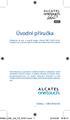 Úvodní příručka Děkujeme, že jste si koupili telefon Alcatel ONE TOUCH 6032. Doufáme, že si vysoce kvalitní mobilní komunikaci skutečně užijete. Další informace o používání mobilního telefonu naleznete
Úvodní příručka Děkujeme, že jste si koupili telefon Alcatel ONE TOUCH 6032. Doufáme, že si vysoce kvalitní mobilní komunikaci skutečně užijete. Další informace o používání mobilního telefonu naleznete
Volání Hlasitý hovor Zobrazení kontaktů při volání Nastavení hlasitosti hovoru Zobrazení klávesnice při volání Přidržení hovoru Číslo hlasové
 1 5. 6. 7. 8. Volání Hlasitý hovor Zobrazení kontaktů při volání Nastavení hlasitosti hovoru Zobrazení klávesnice při volání Přidržení hovoru Číslo hlasové schránky Nastavení vyzvánění SMS a MMS Nastavení
1 5. 6. 7. 8. Volání Hlasitý hovor Zobrazení kontaktů při volání Nastavení hlasitosti hovoru Zobrazení klávesnice při volání Přidržení hovoru Číslo hlasové schránky Nastavení vyzvánění SMS a MMS Nastavení
1. Základní nastavení telefonu Vložení SIM karty a baterky Vložení paměťové karty Zapnutí telefonu a PIN. 2. Kontakty. 3.
 1 z 33 Základní nastavení telefonu Vložení SIM karty a baterky Vložení paměťové karty Zapnutí telefonu a PIN Kontakty Kopírování ze SIM karty do telefonu Založení nového kontaktu Upravení kontaktu včetně
1 z 33 Základní nastavení telefonu Vložení SIM karty a baterky Vložení paměťové karty Zapnutí telefonu a PIN Kontakty Kopírování ze SIM karty do telefonu Založení nového kontaktu Upravení kontaktu včetně
3. Vložíte baterku. 4.
 1 z 34 6. 7. 8. Volání Hlasitý hovor Zobrazení kontaktů při volání Nastavení hlasitosti hovoru Zobrazení klávesnice při volání Přidržení hovoru Číslo hlasové schránky Nastavení vyzvánění SMS a MMS Nastavení
1 z 34 6. 7. 8. Volání Hlasitý hovor Zobrazení kontaktů při volání Nastavení hlasitosti hovoru Zobrazení klávesnice při volání Přidržení hovoru Číslo hlasové schránky Nastavení vyzvánění SMS a MMS Nastavení
3. Vložíte baterku. 4.
 1 z 36 5. 6. 7. 8. Volání Hlasitý hovor Zobrazení kontaktů při volání Nastavení hlasitosti hovoru Zobrazení klávesnice při volání Přidržení hovoru Číslo hlasové schránky Nastavení vyzvánění SMS a MMS Nastavení
1 z 36 5. 6. 7. 8. Volání Hlasitý hovor Zobrazení kontaktů při volání Nastavení hlasitosti hovoru Zobrazení klávesnice při volání Přidržení hovoru Číslo hlasové schránky Nastavení vyzvánění SMS a MMS Nastavení
3. Vložíte baterku. 4.
 1 z 34 6. 7. 8. Aplikace Vyhledání a stažení aplikace Založení účtu v Google Play Internet Nastavení e-mailu Zap./Vyp. přístupového bodu Přihlášení do Wi-Fi sítě Zap./Vyp. internetu v zahraničí Nastavení
1 z 34 6. 7. 8. Aplikace Vyhledání a stažení aplikace Založení účtu v Google Play Internet Nastavení e-mailu Zap./Vyp. přístupového bodu Přihlášení do Wi-Fi sítě Zap./Vyp. internetu v zahraničí Nastavení
2. Kontakty. 1. Základní nastavení telefonu Vložení SIM karty a baterky Vložení paměťové karty Zapnutí telefonu a PIN. 3. Volání
 Základní nastavení telefonu Vložení SIM karty a baterky Vložení paměťové karty Zapnutí telefonu a PIN 2. Kontakty Kopírování ze SIM karty do telefonu Založení nového kontaktu Upravení kontaktu včetně fotky
Základní nastavení telefonu Vložení SIM karty a baterky Vložení paměťové karty Zapnutí telefonu a PIN 2. Kontakty Kopírování ze SIM karty do telefonu Založení nového kontaktu Upravení kontaktu včetně fotky
Stručná příručka. Česky CJB34D0ALASA 6039Y
 6039Y Stručná příručka Děkujeme, že jste se rozhodli pro mobilní telefon ALCATEL ONETOUCH 6039Y. Doufáme, že budete při mobilní komunikaci prostřednictvím tohoto telefonu maximálně spokojeni. Další informace
6039Y Stručná příručka Děkujeme, že jste se rozhodli pro mobilní telefon ALCATEL ONETOUCH 6039Y. Doufáme, že budete při mobilní komunikaci prostřednictvím tohoto telefonu maximálně spokojeni. Další informace
2. SMS a MMS. 3. Základní nastavení telefonu. Nastavení střediska zpráv Nastavení MMS Nastavení tónů Upozornění o doručení SMS. 4.
 1 z 34 Volání Hlasitý hovor Zobrazení kontaktů při volání Nastavení hlasitosti hovoru Zobrazení klávesnice při volání Přidržení hovoru Číslo hlasové schránky Nastavení vyzvánění SMS a MMS Nastavení střediska
1 z 34 Volání Hlasitý hovor Zobrazení kontaktů při volání Nastavení hlasitosti hovoru Zobrazení klávesnice při volání Přidržení hovoru Číslo hlasové schránky Nastavení vyzvánění SMS a MMS Nastavení střediska
2. Kontakty. 1. Základní nastavení telefonu Vložení SIM karty a baterky Vložení paměťové karty Zapnutí telefonu a PIN. 3. Volání
 Základní nastavení telefonu Vložení SIM karty a baterky Vložení paměťové karty Zapnutí telefonu a PIN 2. Kontakty Kopírování ze SIM karty do telefonu Založení nového kontaktu Upravení kontaktu včetně fotky
Základní nastavení telefonu Vložení SIM karty a baterky Vložení paměťové karty Zapnutí telefonu a PIN 2. Kontakty Kopírování ze SIM karty do telefonu Založení nového kontaktu Upravení kontaktu včetně fotky
2. Kontakty. 1. Základní nastavení tabletu Vložení SIM karty Vložení paměťové karty Zapnutí tabletu a PIN. 3. Volání
 Základní nastavení tabletu Vložení SIM karty Vložení paměťové karty Zapnutí tabletu a PIN Kontakty Kopírování ze SIM karty do tabletu Založení nového kontaktu Upravení kontaktu včetně fotky Volání Nastavení
Základní nastavení tabletu Vložení SIM karty Vložení paměťové karty Zapnutí tabletu a PIN Kontakty Kopírování ze SIM karty do tabletu Založení nového kontaktu Upravení kontaktu včetně fotky Volání Nastavení
2. SMS a MMS. 3. Základní nastavení telefonu. Nastavení střediska zpráv Nastavení MMS Nastavení tónů Upozornění o doručení SMS. 4.
 Volání Hlasitý hovor Zobrazení kontaktů při volání Nastavení hlasitosti hovoru Zobrazení klávesnice při volání Přidržení hovoru Číslo hlasové schránky Nastavení vyzvánění SMS a MMS Nastavení střediska
Volání Hlasitý hovor Zobrazení kontaktů při volání Nastavení hlasitosti hovoru Zobrazení klávesnice při volání Přidržení hovoru Číslo hlasové schránky Nastavení vyzvánění SMS a MMS Nastavení střediska
2. SMS a MMS. 3. Základní nastavení telefonu. Nastavení střediska zpráv Nastavení MMS Nastavení tónů Upozornění o doručení SMS. 4.
 1 z 34 Volání Hlasitý hovor Zobrazení kontaktů při volání Nastavení hlasitosti hovoru Zobrazení klávesnice při volání Přidržení hovoru Číslo hlasové schránky Nastavení vyzvánění SMS a MMS Nastavení střediska
1 z 34 Volání Hlasitý hovor Zobrazení kontaktů při volání Nastavení hlasitosti hovoru Zobrazení klávesnice při volání Přidržení hovoru Číslo hlasové schránky Nastavení vyzvánění SMS a MMS Nastavení střediska
Vítejte přejděte na stránku přejděte na stránku
 Vítejte eský Blahopřejeme k nákupu zařízení od společnosti ARCHOS! Tento stručný návod k obsluze vám v začátcích pomůže se správným použitím zařízení. V případě dalších dotazů týkajících se použití zařízení
Vítejte eský Blahopřejeme k nákupu zařízení od společnosti ARCHOS! Tento stručný návod k obsluze vám v začátcích pomůže se správným použitím zařízení. V případě dalších dotazů týkajících se použití zařízení
1. Základní nastavení telefonu Vložení SIM karty a baterky Vložení paměťové karty Zapnutí telefonu a PIN. 2. Kontakty. 3. Volání
 1 z 36 Základní nastavení telefonu Vložení SIM karty a baterky Vložení paměťové karty Zapnutí telefonu a PIN Kontakty Kopírování ze SIM karty do telefonu Založení nového kontaktu Upravení kontaktu včetně
1 z 36 Základní nastavení telefonu Vložení SIM karty a baterky Vložení paměťové karty Zapnutí telefonu a PIN Kontakty Kopírování ze SIM karty do telefonu Založení nového kontaktu Upravení kontaktu včetně
Vložení SIM karty. Vložení paměťové karty. Zapnutí tabletu a PIN. 2 z 22. SIM kartu vložíte do šuplíku a zasunete ho zpět. Tak a je to!
 1 z 22 6. 7. 8. Volání Hlasitý hovor Zobrazení kontaktů při volání Nastavení hlasitosti hovoru Zobrazení klávesnice při volání Přidržení hovoru Číslo hlasové schránky Nastavení vyzvánění SMS a MMS Nastavení
1 z 22 6. 7. 8. Volání Hlasitý hovor Zobrazení kontaktů při volání Nastavení hlasitosti hovoru Zobrazení klávesnice při volání Přidržení hovoru Číslo hlasové schránky Nastavení vyzvánění SMS a MMS Nastavení
1. Základní nastavení telefonu Vložení SIM a paměťové karty Zapnutí telefonu a PIN. 2. Kontakty. 3. Volání
 1 z 38 Základní nastavení telefonu Vložení SIM a paměťové karty Zapnutí telefonu a PIN Kontakty Kopírování ze SIM karty do telefonu Založení nového kontaktu Upravení kontaktu včetně fotky 3. Volání Nastavení
1 z 38 Základní nastavení telefonu Vložení SIM a paměťové karty Zapnutí telefonu a PIN Kontakty Kopírování ze SIM karty do telefonu Založení nového kontaktu Upravení kontaktu včetně fotky 3. Volání Nastavení
2. Kontakty. 1. Základní nastavení telefonu Vložení SIM a paměťové karty Zapnutí telefonu a PIN. 3. Volání
 Základní nastavení telefonu Vložení SIM a paměťové karty Zapnutí telefonu a PIN Kontakty Kopírování ze SIM karty do telefonu Založení nového kontaktu Upravení kontaktu včetně fotky 3. Volání Nastavení
Základní nastavení telefonu Vložení SIM a paměťové karty Zapnutí telefonu a PIN Kontakty Kopírování ze SIM karty do telefonu Založení nového kontaktu Upravení kontaktu včetně fotky 3. Volání Nastavení
1. Základní nastavení telefonu Vložení SIM karty a baterky Vložení paměťové karty Zapnutí telefonu a PIN. 2. Kontakty. 3. Volání
 1 z 33 Základní nastavení telefonu Vložení SIM karty a baterky Vložení paměťové karty Zapnutí telefonu a PIN Kontakty Kopírování ze SIM karty do telefonu Založení nového kontaktu Upravení kontaktu včetně
1 z 33 Základní nastavení telefonu Vložení SIM karty a baterky Vložení paměťové karty Zapnutí telefonu a PIN Kontakty Kopírování ze SIM karty do telefonu Založení nového kontaktu Upravení kontaktu včetně
1. Základní nastavení telefonu Vložení SIM karty a baterky Vložení paměťové karty Zapnutí telefonu a PIN. 2. Kontakty. 3.
 1 z 35 Základní nastavení telefonu Vložení SIM karty a baterky Vložení paměťové karty Zapnutí telefonu a PIN Kontakty Kopírování ze SIM karty do telefonu Založení nového kontaktu Upravení kontaktu včetně
1 z 35 Základní nastavení telefonu Vložení SIM karty a baterky Vložení paměťové karty Zapnutí telefonu a PIN Kontakty Kopírování ze SIM karty do telefonu Založení nového kontaktu Upravení kontaktu včetně
Vaše uživatelský manuál ALCATEL IDOL X http://cs.yourpdfguides.com/dref/5535719
 Můžete si přečíst doporučení v uživatelské příručce, technickém průvodci, nebo průvodci instalací pro. Zjistíte si odpovědi na všechny vaše otázky, týkající se v uživatelské příručce (informace, specifikace,
Můžete si přečíst doporučení v uživatelské příručce, technickém průvodci, nebo průvodci instalací pro. Zjistíte si odpovědi na všechny vaše otázky, týkající se v uživatelské příručce (informace, specifikace,
2. SMS a MMS. 3. Základní nastavení telefonu. Nastavení střediska zpráv Nastavení MMS Nastavení tónů Upozornění o doručení SMS. 4.
 1 z 34 Volání Hlasitý hovor Zobrazení kontaktů při volání Nastavení hlasitosti hovoru Zobrazení klávesnice při volání Přidržení hovoru Číslo hlasové schránky Nastavení vyzvánění SMS a MMS Nastavení střediska
1 z 34 Volání Hlasitý hovor Zobrazení kontaktů při volání Nastavení hlasitosti hovoru Zobrazení klávesnice při volání Přidržení hovoru Číslo hlasové schránky Nastavení vyzvánění SMS a MMS Nastavení střediska
1. Základní nastavení telefonu Vložení SIM a paměťové karty Zapnutí telefonu a PIN. 2. Kontakty. 3. Volání
 1 z 42 Základní nastavení telefonu Vložení SIM a paměťové karty Zapnutí telefonu a PIN Kontakty Kopírování ze SIM karty do telefonu Založení nového kontaktu Upravení kontaktu včetně fotky 3. Volání Zap./Vyp.
1 z 42 Základní nastavení telefonu Vložení SIM a paměťové karty Zapnutí telefonu a PIN Kontakty Kopírování ze SIM karty do telefonu Založení nového kontaktu Upravení kontaktu včetně fotky 3. Volání Zap./Vyp.
Základní nastavení telefonu Vložení paměťové karty Zapnutí telefonu a PIN Vložení SIM karty SMS a MMS Nastavení střediska zpráv Nastavení MMS
 1 6. 7. 8. Základní nastavení telefonu Vložení paměťové karty Zapnutí telefonu a PIN Vložení SIM karty SMS a MMS Nastavení střediska zpráv Nastavení MMS Nastavení tónů Upozornění o doručení SMS Volání
1 6. 7. 8. Základní nastavení telefonu Vložení paměťové karty Zapnutí telefonu a PIN Vložení SIM karty SMS a MMS Nastavení střediska zpráv Nastavení MMS Nastavení tónů Upozornění o doručení SMS Volání
2. SMS a MMS. 3. Základní nastavení telefonu. Nastavení střediska zpráv Nastavení MMS Nastavení tónů Upozornění o doručení SMS. 4.
 1 z 33 Volání Hlasitý hovor Zobrazení kontaktů při volání Nastavení hlasitosti hovoru Zobrazení klávesnice při volání Přidržení hovoru Číslo hlasové schránky Nastavení vyzvánění SMS a MMS Nastavení střediska
1 z 33 Volání Hlasitý hovor Zobrazení kontaktů při volání Nastavení hlasitosti hovoru Zobrazení klávesnice při volání Přidržení hovoru Číslo hlasové schránky Nastavení vyzvánění SMS a MMS Nastavení střediska
2. Kontakty. 1. Základní nastavení telefonu Vložení SIM karty a baterky Vložení paměťové karty Zapnutí telefonu a PIN. 3. Volání
 Základní nastavení telefonu Vložení SIM karty a baterky Vložení paměťové karty Zapnutí telefonu a PIN Kontakty Kopírování ze SIM karty do telefonu Založení nového kontaktu Upravení kontaktu včetně fotky
Základní nastavení telefonu Vložení SIM karty a baterky Vložení paměťové karty Zapnutí telefonu a PIN Kontakty Kopírování ze SIM karty do telefonu Založení nového kontaktu Upravení kontaktu včetně fotky
2. SMS a MMS. 3. Základní nastavení tabletu. Nastavení střediska zpráv Nastavení MMS Nastavení tónů Upozornění o doručení SMS. 4.
 1 z 29 Volání Hlasitý hovor Zobrazení kontaktů při volání Nastavení hlasitosti hovoru Zobrazení klávesnice při volání Přidržení hovoru Číslo hlasové schránky Nastavení vyzvánění SMS a MMS Nastavení střediska
1 z 29 Volání Hlasitý hovor Zobrazení kontaktů při volání Nastavení hlasitosti hovoru Zobrazení klávesnice při volání Přidržení hovoru Číslo hlasové schránky Nastavení vyzvánění SMS a MMS Nastavení střediska
Návod pro Samsung Galaxy Tab S2 9.7 LTE (T815)
 Návod pro Samsung Galaxy Tab S2 9.7 LTE (T815) Základní nastavení tabletu Vložení SIM karty Vložení paměťové karty Zapnutí tabletu a PIN 2. Kontakty Kopírování ze SIM karty do tabletu Založení nového kontaktu
Návod pro Samsung Galaxy Tab S2 9.7 LTE (T815) Základní nastavení tabletu Vložení SIM karty Vložení paměťové karty Zapnutí tabletu a PIN 2. Kontakty Kopírování ze SIM karty do tabletu Založení nového kontaktu
1. Základní nastavení telefonu Vložení SIM a paměťové karty Zapnutí telefonu a PIN. 2. Kontakty. 3. Volání
 1 z 38 Základní nastavení telefonu Vložení SIM a paměťové karty Zapnutí telefonu a PIN Kontakty Kopírování ze SIM karty do telefonu Založení nového kontaktu Upravení kontaktu včetně fotky 3. Volání Zap./Vyp.
1 z 38 Základní nastavení telefonu Vložení SIM a paměťové karty Zapnutí telefonu a PIN Kontakty Kopírování ze SIM karty do telefonu Založení nového kontaktu Upravení kontaktu včetně fotky 3. Volání Zap./Vyp.
1. Základní nastavení telefonu Vložení SIM a paměťové karty Zapnutí telefonu a PIN. 2. Kontakty. 3. Volání
 1. Základní nastavení telefonu Vložení SIM a paměťové karty Zapnutí telefonu a PIN 2. Kontakty Kopírování ze SIM karty do telefonu Založení nového kontaktu Upravení kontaktu včetně fotky 3. Volání Zap./Vyp.
1. Základní nastavení telefonu Vložení SIM a paměťové karty Zapnutí telefonu a PIN 2. Kontakty Kopírování ze SIM karty do telefonu Založení nového kontaktu Upravení kontaktu včetně fotky 3. Volání Zap./Vyp.
Volání Hlasitý hovor Zobrazení kontaktů při volání Nastavení hlasitosti hovoru Zobrazení klávesnice při volání Přidržení hovoru Číslo hlasové
 1 5. 6. 7. 8. Volání Hlasitý hovor Zobrazení kontaktů při volání Nastavení hlasitosti hovoru Zobrazení klávesnice při volání Přidržení hovoru Číslo hlasové schránky Nastavení vyzvánění SMS a MMS Nastavení
1 5. 6. 7. 8. Volání Hlasitý hovor Zobrazení kontaktů při volání Nastavení hlasitosti hovoru Zobrazení klávesnice při volání Přidržení hovoru Číslo hlasové schránky Nastavení vyzvánění SMS a MMS Nastavení
1. Základní nastavení telefonu Vložení SIM karty Vložení paměťové karty Zapnutí telefonu a PIN. 2. Kontakty. 3. Volání
 1 z 42 Základní nastavení telefonu Vložení SIM karty Vložení paměťové karty Zapnutí telefonu a PIN Kontakty Kopírování ze SIM karty do telefonu Založení nového kontaktu Upravení kontaktu včetně fotky 3.
1 z 42 Základní nastavení telefonu Vložení SIM karty Vložení paměťové karty Zapnutí telefonu a PIN Kontakty Kopírování ze SIM karty do telefonu Založení nového kontaktu Upravení kontaktu včetně fotky 3.
1. Základní nastavení telefonu Vložení SIM karty Vložení paměťové karty Zapnutí telefonu a PIN. 2. Kontakty. 3. Volání
 1 z 37 Základní nastavení telefonu Vložení SIM karty Vložení paměťové karty Zapnutí telefonu a PIN Kontakty Kopírování ze SIM karty do telefonu Založení nového kontaktu Upravení kontaktu včetně fotky 3.
1 z 37 Základní nastavení telefonu Vložení SIM karty Vložení paměťové karty Zapnutí telefonu a PIN Kontakty Kopírování ze SIM karty do telefonu Založení nového kontaktu Upravení kontaktu včetně fotky 3.
Návod pro Samsung Galaxy S6 edge+ (G928F)
 Návod pro Samsung Galaxy S6 edge+ (G928F) 1. Základní nastavení telefonu Vložení SIM karty Zapnutí telefonu a PIN 2. Kontakty Kopírování ze SIM karty do telefonu Založení nového kontaktu Upravení kontaktu
Návod pro Samsung Galaxy S6 edge+ (G928F) 1. Základní nastavení telefonu Vložení SIM karty Zapnutí telefonu a PIN 2. Kontakty Kopírování ze SIM karty do telefonu Založení nového kontaktu Upravení kontaktu
1. Základní nastavení telefonu Vložení SIM a paměťové karty Zapnutí telefonu a PIN. 2. Kontakty. 3. Volání
 1. Základní nastavení telefonu Vložení SIM a paměťové karty Zapnutí telefonu a PIN 2. Kontakty Kopírování ze SIM karty do telefonu Založení nového kontaktu Upravení kontaktu včetně fotky 3. Volání Nastavení
1. Základní nastavení telefonu Vložení SIM a paměťové karty Zapnutí telefonu a PIN 2. Kontakty Kopírování ze SIM karty do telefonu Založení nového kontaktu Upravení kontaktu včetně fotky 3. Volání Nastavení
2. Kontakty. 1. Základní nastavení telefonu Vložení SIM karty Vložení paměťové karty Zapnutí telefonu a PIN. 3. Volání
 Základní nastavení telefonu Vložení SIM karty Vložení paměťové karty Zapnutí telefonu a PIN Kontakty Kopírování ze SIM karty do telefonu Založení nového kontaktu Upravení kontaktu včetně fotky 3. Volání
Základní nastavení telefonu Vložení SIM karty Vložení paměťové karty Zapnutí telefonu a PIN Kontakty Kopírování ze SIM karty do telefonu Založení nového kontaktu Upravení kontaktu včetně fotky 3. Volání
A300. Mobilní telefon. Začínáme snadno a rychle
 A300 Mobilní telefon Začínáme snadno a rychle Obsah Obsah... 2 Ovládací prvky telefonu... 3 Uvedení do provozu... 4 Zapnutí a vypnutí telefonu... 6 Nabíjení telefonu... 7 Nouzové volání... 8 Telefonování...
A300 Mobilní telefon Začínáme snadno a rychle Obsah Obsah... 2 Ovládací prvky telefonu... 3 Uvedení do provozu... 4 Zapnutí a vypnutí telefonu... 6 Nabíjení telefonu... 7 Nouzové volání... 8 Telefonování...
Základní nastavení telefonu Vložení paměťové karty Zapnutí telefonu a PIN Vložení SIM karty SMS a MMS Nastavení střediska zpráv Nastavení MMS
 1 5. 6. 7. 8. Základní nastavení telefonu Vložení paměťové karty Zapnutí telefonu a PIN Vložení SIM karty SMS a MMS Nastavení střediska zpráv Nastavení MMS Nastavení tónů Upozornění o doručení SMS Volání
1 5. 6. 7. 8. Základní nastavení telefonu Vložení paměťové karty Zapnutí telefonu a PIN Vložení SIM karty SMS a MMS Nastavení střediska zpráv Nastavení MMS Nastavení tónů Upozornění o doručení SMS Volání
1. Základní nastavení telefonu Vložení SIM a paměťové karty Zapnutí telefonu a PIN. 2. Kontakty. 3. Volání
 1 z 37 Základní nastavení telefonu Vložení SIM a paměťové karty Zapnutí telefonu a PIN Kontakty Kopírování ze SIM karty do telefonu Založení nového kontaktu Upravení kontaktu včetně fotky Volání Zap./Vyp.
1 z 37 Základní nastavení telefonu Vložení SIM a paměťové karty Zapnutí telefonu a PIN Kontakty Kopírování ze SIM karty do telefonu Založení nového kontaktu Upravení kontaktu včetně fotky Volání Zap./Vyp.
1. Základní nastavení tabletu Vložení SIM karty Vložení paměťové karty Zapnutí tabletu a PIN. 2. Kontakty. 3. Volání
 1 z 39 Základní nastavení tabletu Vložení SIM karty Vložení paměťové karty Zapnutí tabletu a PIN Kontakty Kopírování ze SIM karty do tabletu Založení nového kontaktu Upravení kontaktu včetně fotky 3. Volání
1 z 39 Základní nastavení tabletu Vložení SIM karty Vložení paměťové karty Zapnutí tabletu a PIN Kontakty Kopírování ze SIM karty do tabletu Založení nového kontaktu Upravení kontaktu včetně fotky 3. Volání
ONE TOUCH Y850. Stručná příručka CJB18R0ALASA
 ONE TOUCH Y850 Stručná příručka CJB18R0ALASA Tento produkt splňuje platné národní limity hodnoty SAR 2,0 W/kg. Konkrétní maximální hodnoty SAR najdete v odpovídající části této uživatelské příručky. www.sar-tick.com
ONE TOUCH Y850 Stručná příručka CJB18R0ALASA Tento produkt splňuje platné národní limity hodnoty SAR 2,0 W/kg. Konkrétní maximální hodnoty SAR najdete v odpovídající části této uživatelské příručky. www.sar-tick.com
1. Základní nastavení telefonu Vložení SIM karty Vložení paměťové karty Zapnutí telefonu a PIN. 2. Kontakty. 3. Volání
 1 z 38 Základní nastavení telefonu Vložení SIM karty Vložení paměťové karty Zapnutí telefonu a PIN Kontakty Kopírování ze SIM karty do telefonu Založení nového kontaktu Upravení kontaktu včetně fotky 3.
1 z 38 Základní nastavení telefonu Vložení SIM karty Vložení paměťové karty Zapnutí telefonu a PIN Kontakty Kopírování ze SIM karty do telefonu Založení nového kontaktu Upravení kontaktu včetně fotky 3.
Návod pro Sony Xperia Z5
 Návod pro Sony Xperia Z5 1. Základní nastavení telefonu Vložení SIM a paměťové karty Zapnutí telefonu a PIN 2. Kontakty Kopírování ze SIM karty do telefonu Založení nového kontaktu Upravení kontaktu včetně
Návod pro Sony Xperia Z5 1. Základní nastavení telefonu Vložení SIM a paměťové karty Zapnutí telefonu a PIN 2. Kontakty Kopírování ze SIM karty do telefonu Založení nového kontaktu Upravení kontaktu včetně
G1342. Rychlý průvodce 2QM02-00006-200S
 G1342 Rychlý průvodce 2QM02-00006-200S Váš telefon Tato část představuje hardwarovou výbavu zařízení. 5 6 3 1 12 4 2 10 7 8 9 11 Č. Položky Funkce 1 Konektor sluchátek Použijte soupravu hands-free pro
G1342 Rychlý průvodce 2QM02-00006-200S Váš telefon Tato část představuje hardwarovou výbavu zařízení. 5 6 3 1 12 4 2 10 7 8 9 11 Č. Položky Funkce 1 Konektor sluchátek Použijte soupravu hands-free pro
1. Základní nastavení tabletu Vložení SIM Vložení paměťové karty Zapnutí tabletu a PIN. 2. Kontakty. 3. Volání
 1 z 37 Základní nastavení tabletu Vložení SIM Vložení paměťové karty Zapnutí tabletu a PIN Kontakty Kopírování ze SIM karty do tabletu Založení nového kontaktu Upravení kontaktu včetně fotky 3. Volání
1 z 37 Základní nastavení tabletu Vložení SIM Vložení paměťové karty Zapnutí tabletu a PIN Kontakty Kopírování ze SIM karty do tabletu Založení nového kontaktu Upravení kontaktu včetně fotky 3. Volání
G1362. Rychlý průvodce 2QM02-00011-200S
 G1362 Rychlý průvodce 2QM02-00011-200S Váš telefon Tato část představuje hardwarovou výbavu zařízení. 1 2 3 4 5 6 7 8 Č. Položky Funkce 1 Konektor sluchátek Použijte soupravu hands-free pro volání nebo
G1362 Rychlý průvodce 2QM02-00011-200S Váš telefon Tato část představuje hardwarovou výbavu zařízení. 1 2 3 4 5 6 7 8 Č. Položky Funkce 1 Konektor sluchátek Použijte soupravu hands-free pro volání nebo
Konvertibilní Tablet STRUČNÁ PŘÍRUČKA 8085 LKB001X CJB1FH002ASA
 V Konvertibilní Tablet STRUČNÁ PŘÍRUČKA 8085 LKB001X CJB1FH002ASA Obsah 1 Začínáme... 1 1.1 Vzhled... 1 1.2 Nabíjení tabletu a klávesnice... 3 1.3 Vložení karet microsd a SIM... 4 1.4 Připojení k přístupovému
V Konvertibilní Tablet STRUČNÁ PŘÍRUČKA 8085 LKB001X CJB1FH002ASA Obsah 1 Začínáme... 1 1.1 Vzhled... 1 1.2 Nabíjení tabletu a klávesnice... 3 1.3 Vložení karet microsd a SIM... 4 1.4 Připojení k přístupovému
1. Základní nastavení telefonu Vložení SIM karty Vložení paměťové karty Zapnutí telefonu a PIN. 2. Kontakty. 3. Volání
 1 z 39 Základní nastavení telefonu Vložení SIM karty Vložení paměťové karty Zapnutí telefonu a PIN Kontakty Kopírování ze SIM karty do telefonu Založení nového kontaktu Upravení kontaktu včetně fotky 3.
1 z 39 Základní nastavení telefonu Vložení SIM karty Vložení paměťové karty Zapnutí telefonu a PIN Kontakty Kopírování ze SIM karty do telefonu Založení nového kontaktu Upravení kontaktu včetně fotky 3.
1. Aplikace Vyhledání a stažení aplikace Založení účtu v Google Play. 2. Internet. 3. Zabezpečení
 1 z 32 Aplikace Vyhledání a stažení aplikace Založení účtu v Google Play Internet Nastavení e-mailu Zap./Vyp. přístupového bodu Přihlášení do Wi-Fi sítě Zap./Vyp. internetu v zahraničí Nastavení internetu
1 z 32 Aplikace Vyhledání a stažení aplikace Založení účtu v Google Play Internet Nastavení e-mailu Zap./Vyp. přístupového bodu Přihlášení do Wi-Fi sítě Zap./Vyp. internetu v zahraničí Nastavení internetu
1. Základní nastavení telefonu Vložení SIM a paměťové karty Zapnutí telefonu a PIN. 2. Kontakty. 3. Volání
 1 z 42 Základní nastavení telefonu Vložení SIM a paměťové karty Zapnutí telefonu a PIN Kontakty Kopírování ze SIM karty do telefonu Založení nového kontaktu Upravení kontaktu včetně fotky 3. Volání Zap./Vyp.
1 z 42 Základní nastavení telefonu Vložení SIM a paměťové karty Zapnutí telefonu a PIN Kontakty Kopírování ze SIM karty do telefonu Založení nového kontaktu Upravení kontaktu včetně fotky 3. Volání Zap./Vyp.
Návod pro LG Leon 4G LTE (H340n)
 Návod pro LG Leon 4G LTE (H340n) 1. Základní nastavení telefonu Vložení SIM karty a baterky Vložení paměťové karty Zapnutí telefonu a PIN 2. Kontakty Kopírování ze SIM karty do telefonu Založení nového
Návod pro LG Leon 4G LTE (H340n) 1. Základní nastavení telefonu Vložení SIM karty a baterky Vložení paměťové karty Zapnutí telefonu a PIN 2. Kontakty Kopírování ze SIM karty do telefonu Založení nového
1. Základní nastavení telefonu Vložení SIM karty Vložení paměťové karty Zapnutí telefonu a PIN. 2. Kontakty. 3. Volání
 1 z 55 Základní nastavení telefonu Vložení SIM karty Vložení paměťové karty Zapnutí telefonu a PIN 2. Kontakty Kopírování ze SIM karty do telefonu Založení nového kontaktu Upravení kontaktu včetně fotky
1 z 55 Základní nastavení telefonu Vložení SIM karty Vložení paměťové karty Zapnutí telefonu a PIN 2. Kontakty Kopírování ze SIM karty do telefonu Založení nového kontaktu Upravení kontaktu včetně fotky
1. Základní nastavení telefonu Vložení SIM a paměťové karty Zapnutí telefonu a PIN. 2. Kontakty. 3. Volání
 1 z 39 Základní nastavení telefonu Vložení SIM a paměťové karty Zapnutí telefonu a PIN Kontakty Kopírování ze SIM karty do telefonu Založení nového kontaktu Upravení kontaktu včetně fotky 3. Volání Zap./Vyp.
1 z 39 Základní nastavení telefonu Vložení SIM a paměťové karty Zapnutí telefonu a PIN Kontakty Kopírování ze SIM karty do telefonu Založení nového kontaktu Upravení kontaktu včetně fotky 3. Volání Zap./Vyp.
1. Základní nastavení telefonu Vložení SIM karty Vložení paměťové karty Zapnutí telefonu a PIN. 2. Kontakty. 3. Volání
 1 z 38 Základní nastavení telefonu Vložení SIM karty Vložení paměťové karty Zapnutí telefonu a PIN Kontakty Kopírování ze SIM karty do telefonu Založení nového kontaktu Upravení kontaktu včetně fotky 3.
1 z 38 Základní nastavení telefonu Vložení SIM karty Vložení paměťové karty Zapnutí telefonu a PIN Kontakty Kopírování ze SIM karty do telefonu Založení nového kontaktu Upravení kontaktu včetně fotky 3.
1. Základní nastavení tabletu Vložení SIM karty Vložení paměťové karty Zapnutí tabletu a PIN. 2. Kontakty. 3. Volání
 1 z 35 Základní nastavení tabletu Vložení SIM karty Vložení paměťové karty Zapnutí tabletu a PIN Kontakty Kopírování ze SIM karty do tabletu Založení nového kontaktu Upravení kontaktu včetně fotky 3. Volání
1 z 35 Základní nastavení tabletu Vložení SIM karty Vložení paměťové karty Zapnutí tabletu a PIN Kontakty Kopírování ze SIM karty do tabletu Založení nového kontaktu Upravení kontaktu včetně fotky 3. Volání
1. Základní nastavení telefonu Vložení SIM karty Vložení paměťové karty Zapnutí telefonu a PIN. 2. Kontakty. 3. Volání
 1 z 46 Základní nastavení telefonu Vložení SIM karty Vložení paměťové karty Zapnutí telefonu a PIN Kontakty Kopírování ze SIM karty do telefonu Založení nového kontaktu Upravení kontaktu včetně fotky 3.
1 z 46 Základní nastavení telefonu Vložení SIM karty Vložení paměťové karty Zapnutí telefonu a PIN Kontakty Kopírování ze SIM karty do telefonu Založení nového kontaktu Upravení kontaktu včetně fotky 3.
1. Základní nastavení telefonu Vložení SIM karty Vložení paměťové karty Zapnutí telefonu a PIN. 2. Kontakty. 3. Volání
 1 z 40 Základní nastavení telefonu Vložení SIM karty Vložení paměťové karty Zapnutí telefonu a PIN Kontakty Kopírování ze SIM karty do telefonu Založení nového kontaktu Upravení kontaktu včetně fotky 3.
1 z 40 Základní nastavení telefonu Vložení SIM karty Vložení paměťové karty Zapnutí telefonu a PIN Kontakty Kopírování ze SIM karty do telefonu Založení nového kontaktu Upravení kontaktu včetně fotky 3.
1. Základní nastavení telefonu Vložení SIM karty a baterky Vložení paměťové karty Zapnutí telefonu a PIN. 2. Kontakty. 3. Volání
 1 z 36 Základní nastavení telefonu Vložení SIM karty a baterky Vložení paměťové karty Zapnutí telefonu a PIN Kontakty Kopírování ze SIM karty do telefonu Založení nového kontaktu Upravení kontaktu včetně
1 z 36 Základní nastavení telefonu Vložení SIM karty a baterky Vložení paměťové karty Zapnutí telefonu a PIN Kontakty Kopírování ze SIM karty do telefonu Založení nového kontaktu Upravení kontaktu včetně
2. Internet. 1. Aplikace Vyhledání a stažení aplikace Založení účtu v Google Play. 3. Zabezpečení
 Aplikace Vyhledání a stažení aplikace Založení účtu v Google Play Internet Nastavení e-mailu Zap./Vyp. přístupového bodu Přihlášení do Wi-Fi sítě Zap./Vyp. internetu v zahraničí Nastavení internetu Zap./Vyp.
Aplikace Vyhledání a stažení aplikace Založení účtu v Google Play Internet Nastavení e-mailu Zap./Vyp. přístupového bodu Přihlášení do Wi-Fi sítě Zap./Vyp. internetu v zahraničí Nastavení internetu Zap./Vyp.
1. Základní nastavení tabletu Vložení SIM karty Vložení paměťové karty Zapnutí tabletu a PIN. 2. Kontakty. 3. Volání
 1 z 60 Základní nastavení tabletu Vložení SIM karty Vložení paměťové karty Zapnutí tabletu a PIN Kontakty Kopírování ze SIM karty do tabletu Založení nového kontaktu Upravení kontaktu včetně fotky 3. Volání
1 z 60 Základní nastavení tabletu Vložení SIM karty Vložení paměťové karty Zapnutí tabletu a PIN Kontakty Kopírování ze SIM karty do tabletu Založení nového kontaktu Upravení kontaktu včetně fotky 3. Volání
2. Kontakty. 1. Základní nastavení telefonu Vložení SIM a paměťové karty Zapnutí telefonu a PIN. 3. Volání
 Základní nastavení telefonu Vložení SIM a paměťové karty Zapnutí telefonu a PIN Kontakty Kopírování ze SIM karty do telefonu Založení nového kontaktu Upravení kontaktu včetně fotky 3. Volání Nastavení
Základní nastavení telefonu Vložení SIM a paměťové karty Zapnutí telefonu a PIN Kontakty Kopírování ze SIM karty do telefonu Založení nového kontaktu Upravení kontaktu včetně fotky 3. Volání Nastavení
Vaše uživatelský manuál ALCATEL ONE TOUCH MPOP http://cs.yourpdfguides.com/dref/5535928
 Můžete si přečíst doporučení v uživatelské příručce, technickém průvodci, nebo průvodci instalací pro ALCATEL ONE TOUCH MPOP. Zjistíte si odpovědi na všechny vaše otázky, týkající se ALCATEL ONE TOUCH
Můžete si přečíst doporučení v uživatelské příručce, technickém průvodci, nebo průvodci instalací pro ALCATEL ONE TOUCH MPOP. Zjistíte si odpovědi na všechny vaše otázky, týkající se ALCATEL ONE TOUCH
2. Kontakty. 1. Základní nastavení telefonu Vložení SIM karty Vložení paměťové karty Zapnutí telefonu a PIN. 3. Volání
 Základní nastavení telefonu Vložení SIM karty Vložení paměťové karty Zapnutí telefonu a PIN Kontakty Kopírování ze SIM karty do telefonu Založení nového kontaktu Upravení kontaktu včetně fotky 3. Volání
Základní nastavení telefonu Vložení SIM karty Vložení paměťové karty Zapnutí telefonu a PIN Kontakty Kopírování ze SIM karty do telefonu Založení nového kontaktu Upravení kontaktu včetně fotky 3. Volání
Aplikace Vyhledání a stažení aplikace Založení účtu v Google Play Internet Nastavení u Zap./Vyp. přístupového bodu Připojení a odpojení wi-fi
 1 5. 6. 7. 8. Aplikace Vyhledání a stažení aplikace Založení účtu v Google Play Internet Nastavení e-mailu Zap./Vyp. přístupového bodu Připojení a odpojení wi-fi sítě Nastavení internetu v zahraničí Nastavení
1 5. 6. 7. 8. Aplikace Vyhledání a stažení aplikace Založení účtu v Google Play Internet Nastavení e-mailu Zap./Vyp. přístupového bodu Připojení a odpojení wi-fi sítě Nastavení internetu v zahraničí Nastavení
User manual. Uživatelská příručka
 User manual Uživatelská příručka Vodafone Group 2015. Vodafone and the Vodafone Vodafone Group 2015. Vodafone a loga Vodafone jsou logos are trade marks of Vodafone Group. Any product ochranné známky skupiny
User manual Uživatelská příručka Vodafone Group 2015. Vodafone and the Vodafone Vodafone Group 2015. Vodafone a loga Vodafone jsou logos are trade marks of Vodafone Group. Any product ochranné známky skupiny
2. Kontakty. 1. Základní nastavení telefonu Vložení SIM karty Vložení paměťové karty Zapnutí telefonu a PIN. 3. Volání
 Základní nastavení telefonu Vložení SIM karty Vložení paměťové karty Zapnutí telefonu a PIN 2. Kontakty Kopírování ze SIM karty do telefonu Založení nového kontaktu Upravení kontaktu včetně fotky 3. Volání
Základní nastavení telefonu Vložení SIM karty Vložení paměťové karty Zapnutí telefonu a PIN 2. Kontakty Kopírování ze SIM karty do telefonu Založení nového kontaktu Upravení kontaktu včetně fotky 3. Volání
1. Základní nastavení telefonu Vložení SIM karty Vložení paměťové karty Zapnutí telefonu a PIN. 2. Kontakty. 3. Volání
 1 z 45 Základní nastavení telefonu Vložení SIM karty Vložení paměťové karty Zapnutí telefonu a PIN Kontakty Kopírování ze SIM karty do telefonu Založení nového kontaktu Upravení kontaktu včetně fotky 3.
1 z 45 Základní nastavení telefonu Vložení SIM karty Vložení paměťové karty Zapnutí telefonu a PIN Kontakty Kopírování ze SIM karty do telefonu Založení nového kontaktu Upravení kontaktu včetně fotky 3.
EVOLVEO StrongPhone Accu
 Manuál k telefonu 1. Popis telefonu 2. Před zapnutím telefonu Vložte SIM kartu jako na obrázku - uživatelská příručka Stránka 1 z 5 Verze 1.1 3. Připojte USB kabel (připojený k nabíječce nebo k PC) a před
Manuál k telefonu 1. Popis telefonu 2. Před zapnutím telefonu Vložte SIM kartu jako na obrázku - uživatelská příručka Stránka 1 z 5 Verze 1.1 3. Připojte USB kabel (připojený k nabíječce nebo k PC) a před
1. Základní nastavení telefonu Vložení SIM karty Vložení paměťové karty Zapnutí telefonu a PIN. 2. Kontakty. 3. Volání
 1 z 37 Základní nastavení telefonu Vložení SIM karty Vložení paměťové karty Zapnutí telefonu a PIN Kontakty Kopírování ze SIM karty do telefonu Založení nového kontaktu Upravení kontaktu včetně fotky 3.
1 z 37 Základní nastavení telefonu Vložení SIM karty Vložení paměťové karty Zapnutí telefonu a PIN Kontakty Kopírování ze SIM karty do telefonu Založení nového kontaktu Upravení kontaktu včetně fotky 3.
Aplikace Vyhledání a stažení aplikace Založení účtu v Google Play Internet Nastavení e-mailu Zap./Vyp. přístupového bodu Přihlášení do Wi-Fi sítě
 1 5. 6. 7. 8. Aplikace Vyhledání a stažení aplikace Založení účtu v Google Play Internet Nastavení e-mailu Zap./Vyp. přístupového bodu Přihlášení do Wi-Fi sítě Zap./Vyp. internetu v zahraničí Nastavení
1 5. 6. 7. 8. Aplikace Vyhledání a stažení aplikace Založení účtu v Google Play Internet Nastavení e-mailu Zap./Vyp. přístupového bodu Přihlášení do Wi-Fi sítě Zap./Vyp. internetu v zahraničí Nastavení
1. Základní nastavení tabletu Vložení SIM karty Vložení paměťové karty Zapnutí tabletu a PIN. 2. Kontakty. 3. Volání
 1. Základní nastavení tabletu Vložení SIM karty Vložení paměťové karty Zapnutí tabletu a PIN 2. Kontakty Kopírování ze SIM karty do tabletu Založení nového kontaktu Upravení kontaktu včetně fotky 3. Volání
1. Základní nastavení tabletu Vložení SIM karty Vložení paměťové karty Zapnutí tabletu a PIN 2. Kontakty Kopírování ze SIM karty do tabletu Založení nového kontaktu Upravení kontaktu včetně fotky 3. Volání
1. Základní nastavení telefonu Vložení SIM karty Vložení paměťové karty Zapnutí telefonu a PIN. 2. Kontakty. 3. Volání
 1 z 42 Základní nastavení telefonu Vložení SIM karty Vložení paměťové karty Zapnutí telefonu a PIN Kontakty Kopírování ze SIM karty do telefonu Založení nového kontaktu Upravení kontaktu včetně fotky Volání
1 z 42 Základní nastavení telefonu Vložení SIM karty Vložení paměťové karty Zapnutí telefonu a PIN Kontakty Kopírování ze SIM karty do telefonu Založení nového kontaktu Upravení kontaktu včetně fotky Volání
Základní nastavení telefonu Vložení SIM karty a baterky Vložení paměťové karty Zapnutí telefonu a PIN Kontakty Kopírování ze SIM karty do telefonu
 1 6. 7. 8. Základní nastavení telefonu Vložení SIM karty a baterky Vložení paměťové karty Zapnutí telefonu a PIN Kontakty Kopírování ze SIM karty do telefonu Založení nového kontaktu Upravení kontaktu
1 6. 7. 8. Základní nastavení telefonu Vložení SIM karty a baterky Vložení paměťové karty Zapnutí telefonu a PIN Kontakty Kopírování ze SIM karty do telefonu Založení nového kontaktu Upravení kontaktu
Služby a nastavení Seznam pevné volby Reset přístroje do továrního nastavení Identifikace volajícího (CLIP/CLIR) Pevná volba Aplikace Vyhledání a
 1 5. 6. 7. 8. 9. Služby a nastavení Seznam pevné volby Reset přístroje do továrního nastavení Identifikace volajícího (CLIP/CLIR) Pevná volba Aplikace Vyhledání a stažení aplikace Založení účtu v Google
1 5. 6. 7. 8. 9. Služby a nastavení Seznam pevné volby Reset přístroje do továrního nastavení Identifikace volajícího (CLIP/CLIR) Pevná volba Aplikace Vyhledání a stažení aplikace Založení účtu v Google
2. Kontakty. 1. Základní nastavení telefonu Vložení SIM karty Vložení paměťové karty Zapnutí telefonu a PIN. 3. Volání
 Základní nastavení telefonu Vložení SIM karty Vložení paměťové karty Zapnutí telefonu a PIN Kontakty Kopírování ze SIM karty do telefonu Založení nového kontaktu Upravení kontaktu včetně fotky Volání Zap./Vyp.
Základní nastavení telefonu Vložení SIM karty Vložení paměťové karty Zapnutí telefonu a PIN Kontakty Kopírování ze SIM karty do telefonu Založení nového kontaktu Upravení kontaktu včetně fotky Volání Zap./Vyp.
1. Základní nastavení telefonu Vložení SIM karty a baterky Zapnutí telefonu a PIN Vložení paměťové karty. 2. Kontakty. 3. Volání
 1 z 35 Základní nastavení telefonu Vložení SIM karty a baterky Zapnutí telefonu a PIN Vložení paměťové karty Kontakty Kopírování ze SIM karty do telefonu Založení nového kontaktu Upravení kontaktu včetně
1 z 35 Základní nastavení telefonu Vložení SIM karty a baterky Zapnutí telefonu a PIN Vložení paměťové karty Kontakty Kopírování ze SIM karty do telefonu Založení nového kontaktu Upravení kontaktu včetně
1. Základní nastavení tabletu Vložení SIM Vložení paměťové karty Zapnutí tabletu a PIN. 2. Kontakty. 3. Volání
 1 z 36 Základní nastavení tabletu Vložení SIM Vložení paměťové karty Zapnutí tabletu a PIN Kontakty Kopírování ze SIM karty do tabletu Založení nového kontaktu Upravení kontaktu včetně fotky 3. Volání
1 z 36 Základní nastavení tabletu Vložení SIM Vložení paměťové karty Zapnutí tabletu a PIN Kontakty Kopírování ze SIM karty do tabletu Založení nového kontaktu Upravení kontaktu včetně fotky 3. Volání
1. Základní nastavení tabletu Vložení SIM karty Vložení paměťové karty Zapnutí tabletu a PIN. 2. Kontakty. 3. Volání
 1. Základní nastavení tabletu Vložení SIM karty Vložení paměťové karty Zapnutí tabletu a PIN 2. Kontakty Kopírování ze SIM karty do tabletu Založení nového kontaktu Upravení kontaktu včetně fotky 3. Volání
1. Základní nastavení tabletu Vložení SIM karty Vložení paměťové karty Zapnutí tabletu a PIN 2. Kontakty Kopírování ze SIM karty do tabletu Založení nového kontaktu Upravení kontaktu včetně fotky 3. Volání
Aplikace Založení účtu v Google Play Vyhledání a stažení aplikace Internet Nastavení internetu v ČR Nastavení internetu v zahraničí Přihlášení a
 1 6. 7. 8. Aplikace Založení účtu v Google Play Vyhledání a stažení aplikace Internet Nastavení internetu v ČR Nastavení internetu v zahraničí Přihlášení a odhlášení Wi-Fi sítě Zapnutí / Vypnutí přístupového
1 6. 7. 8. Aplikace Založení účtu v Google Play Vyhledání a stažení aplikace Internet Nastavení internetu v ČR Nastavení internetu v zahraničí Přihlášení a odhlášení Wi-Fi sítě Zapnutí / Vypnutí přístupového
2. Internet. 1. Aplikace Vyhledání a stažení aplikace Založení účtu v Google Play. 3. Zabezpečení
 Aplikace Vyhledání a stažení aplikace Založení účtu v Google Play Internet Nastavení e-mailu Zap./Vyp. přístupového bodu Přihlášení do Wi-Fi sítě Zap./Vyp. internetu v zahraničí Nastavení internetu Zap./Vyp.
Aplikace Vyhledání a stažení aplikace Založení účtu v Google Play Internet Nastavení e-mailu Zap./Vyp. přístupového bodu Přihlášení do Wi-Fi sítě Zap./Vyp. internetu v zahraničí Nastavení internetu Zap./Vyp.
2. Kontakty. 1. Základní nastavení tabletu Vložení SIM karty Vložení paměťové karty Zapnutí tabletu a PIN. 3. Volání
 Základní nastavení tabletu Vložení SIM karty Vložení paměťové karty Zapnutí tabletu a PIN Kontakty Kopírování ze SIM karty do tabletu Založení nového kontaktu Upravení kontaktu včetně fotky Volání Nastavení
Základní nastavení tabletu Vložení SIM karty Vložení paměťové karty Zapnutí tabletu a PIN Kontakty Kopírování ze SIM karty do tabletu Založení nového kontaktu Upravení kontaktu včetně fotky Volání Nastavení
Lenovo VIBE P1m 8åLYDWHOVNi SĜtUXþND 9
 Lenovo VIBE P1m Základy Regulatorní prohlášení Na webových stránkách http://support.lenovo.com je k dispozici aktualizovaná a dokument Regulatorní prohlášení. Technické údaje V této sekci jsou uvedeny
Lenovo VIBE P1m Základy Regulatorní prohlášení Na webových stránkách http://support.lenovo.com je k dispozici aktualizovaná a dokument Regulatorní prohlášení. Technické údaje V této sekci jsou uvedeny
2. Kontakty. 1. Základní nastavení telefonu Vložení SIM karty Vložení paměťové karty Zapnutí telefonu a PIN. 3. Volání
 Základní nastavení telefonu Vložení SIM karty Vložení paměťové karty Zapnutí telefonu a PIN Kontakty Kopírování ze SIM karty do telefonu Založení nového kontaktu Upravení kontaktu včetně fotky 3. Volání
Základní nastavení telefonu Vložení SIM karty Vložení paměťové karty Zapnutí telefonu a PIN Kontakty Kopírování ze SIM karty do telefonu Založení nového kontaktu Upravení kontaktu včetně fotky 3. Volání
2. Internet. 1. Aplikace Vyhledání a stažení aplikace Založení účtu v Google Play. 3. Zabezpečení
 Aplikace Vyhledání a stažení aplikace Založení účtu v Google Play Internet Nastavení e-mailu Zap./Vyp. přístupového bodu Přihlášení do Wi-Fi sítě Zap./Vyp. internetu v zahraničí Nastavení internetu Zap./Vyp.
Aplikace Vyhledání a stažení aplikace Založení účtu v Google Play Internet Nastavení e-mailu Zap./Vyp. přístupového bodu Přihlášení do Wi-Fi sítě Zap./Vyp. internetu v zahraničí Nastavení internetu Zap./Vyp.
Kontakty Upravení kontaktu - změna údájů Přidání fotky ke kontaktu Založení nového kontaktu Kopírování ze SIM karty do telefonu Základní nastavení
 1 5. 6. 7. 8. Kontakty Upravení kontaktu - změna údájů Přidání fotky ke kontaktu Založení nového kontaktu Kopírování ze SIM karty do telefonu Základní nastavení telefonu Zapnutí telefonu a PIN Vložení
1 5. 6. 7. 8. Kontakty Upravení kontaktu - změna údájů Přidání fotky ke kontaktu Založení nového kontaktu Kopírování ze SIM karty do telefonu Základní nastavení telefonu Zapnutí telefonu a PIN Vložení
2. Kontakty. 1. Základní nastavení telefonu Vložení SIM a paměťové karty Zapnutí telefonu a PIN. 3. Volání
 Základní nastavení telefonu Vložení SIM a paměťové karty Zapnutí telefonu a PIN Kontakty Kopírování ze SIM karty do telefonu Založení nového kontaktu Upravení kontaktu včetně fotky Volání Nastavení vyzvánění
Základní nastavení telefonu Vložení SIM a paměťové karty Zapnutí telefonu a PIN Kontakty Kopírování ze SIM karty do telefonu Založení nového kontaktu Upravení kontaktu včetně fotky Volání Nastavení vyzvánění
1. Základní nastavení tabletu Vložení SIM Vložení paměťové karty Zapnutí tabletu a PIN. 2. Kontakty. 3. Volání
 1 z 37 Základní nastavení tabletu Vložení SIM Vložení paměťové karty Zapnutí tabletu a PIN Kontakty Kopírování ze SIM karty do tabletu Založení nového kontaktu Upravení kontaktu včetně fotky 3. Volání
1 z 37 Základní nastavení tabletu Vložení SIM Vložení paměťové karty Zapnutí tabletu a PIN Kontakty Kopírování ze SIM karty do tabletu Založení nového kontaktu Upravení kontaktu včetně fotky 3. Volání
2. Kontakty. 1. Základní nastavení telefonu Vložení SIM karty a baterky Vložení paměťové karty Zapnutí telefonu a PIN. 3. Volání
 Základní nastavení telefonu Vložení SIM karty a baterky Vložení paměťové karty Zapnutí telefonu a PIN Kontakty Kopírování ze SIM karty do telefonu Založení nového kontaktu Upravení kontaktu včetně fotky
Základní nastavení telefonu Vložení SIM karty a baterky Vložení paměťové karty Zapnutí telefonu a PIN Kontakty Kopírování ze SIM karty do telefonu Založení nového kontaktu Upravení kontaktu včetně fotky
1. Základní nastavení telefonu Vložení SIM Vložení paměťové karty Zapnutí telefonu a PIN. 2. Kontakty. 3. Volání
 1 z 38 Základní nastavení telefonu Vložení SIM Vložení paměťové karty Zapnutí telefonu a PIN Kontakty Kopírování ze SIM karty do telefonu Založení nového kontaktu Upravení kontaktu včetně fotky 3. Volání
1 z 38 Základní nastavení telefonu Vložení SIM Vložení paměťové karty Zapnutí telefonu a PIN Kontakty Kopírování ze SIM karty do telefonu Založení nového kontaktu Upravení kontaktu včetně fotky 3. Volání
1. Základní nastavení telefonu Vložení SIM karty Vložení paměťové karty Zapnutí telefonu a PIN. 2. Kontakty. 3. Volání
 1 z 32 Základní nastavení telefonu Vložení SIM karty Vložení paměťové karty Zapnutí telefonu a PIN Kontakty Kopírování ze SIM karty do telefonu Založení nového kontaktu Upravení kontaktu včetně fotky Volání
1 z 32 Základní nastavení telefonu Vložení SIM karty Vložení paměťové karty Zapnutí telefonu a PIN Kontakty Kopírování ze SIM karty do telefonu Založení nového kontaktu Upravení kontaktu včetně fotky Volání
Ovládání IP telefonů Well T22P a T26P
 Ovládání IP telefonů Well T22P a T26P Výrobce: Typ zařízení: Well Well T22P, Well T26P Firmware: 7.60.30.5, 6.60.30.5 Služba: VoIP CTX / Voice Connect (Virtuální ústředna / Neomezená linka) Datum: 2.11.2011
Ovládání IP telefonů Well T22P a T26P Výrobce: Typ zařízení: Well Well T22P, Well T26P Firmware: 7.60.30.5, 6.60.30.5 Služba: VoIP CTX / Voice Connect (Virtuální ústředna / Neomezená linka) Datum: 2.11.2011
Uživatelská příručka. Mini mobilní telefon
 Uživatelská příručka Mini mobilní telefon Než začnete používat tento telefon, přečtěte si nejdříve tento návod. Vyhrazujeme si právo upgradovat software nebo telefon bez předchozího upozornění. Ikony v
Uživatelská příručka Mini mobilní telefon Než začnete používat tento telefon, přečtěte si nejdříve tento návod. Vyhrazujeme si právo upgradovat software nebo telefon bez předchozího upozornění. Ikony v
1. Základní nastavení telefonu Vložení SIM karty Vložení paměťové karty Zapnutí telefonu a PIN. 2. Kontakty. 3. Volání
 1 z 36 Základní nastavení telefonu Vložení SIM karty Vložení paměťové karty Zapnutí telefonu a PIN Kontakty Kopírování ze SIM karty do telefonu Založení nového kontaktu Upravení kontaktu včetně fotky 3.
1 z 36 Základní nastavení telefonu Vložení SIM karty Vložení paměťové karty Zapnutí telefonu a PIN Kontakty Kopírování ze SIM karty do telefonu Založení nového kontaktu Upravení kontaktu včetně fotky 3.
Obsah. Obsah balení Popis telefonu Začínáme Mobilní a Wi-Fi připojení Účet Google a kontakty Tipy a rady pro systém Android Odstraňování problémů
 Obsah Obsah balení Popis telefonu Začínáme Mobilní a Wi-Fi připojení Účet Google a kontakty Tipy a rady pro systém Android Odstraňování problémů 2 3 6 10 12 14 16 Český Další informace naleznete v části
Obsah Obsah balení Popis telefonu Začínáme Mobilní a Wi-Fi připojení Účet Google a kontakty Tipy a rady pro systém Android Odstraňování problémů 2 3 6 10 12 14 16 Český Další informace naleznete v části
1. Základní nastavení telefonu Vložení SIM a paměťové karty Zapnutí telefonu a PIN. 2. Kontakty. 3. Volání
 1 z 41 Základní nastavení telefonu Vložení SIM a paměťové karty Zapnutí telefonu a PIN Kontakty Kopírování ze SIM karty do telefonu Založení nového kontaktu Upravení kontaktu včetně fotky 3. Volání Zap./Vyp.
1 z 41 Základní nastavení telefonu Vložení SIM a paměťové karty Zapnutí telefonu a PIN Kontakty Kopírování ze SIM karty do telefonu Založení nového kontaktu Upravení kontaktu včetně fotky 3. Volání Zap./Vyp.
Otevřete balení. Přehled telefonu CZ-1. Konektor Micro USB. Konektor sluchátek. Přední fotoaparát. Reproduktor. Zadní fotoaparát Tlačítko hlasitosti
 Otevřete balení Prestigio MultiPhone Baterie Cestovní nabíječka Sluchátka USB kabel Stručný návod k obsluze Přehled telefonu Reproduktor Přední fotoaparát Konektor Micro USB Zadní fotoaparát Tlačítko hlasitosti
Otevřete balení Prestigio MultiPhone Baterie Cestovní nabíječka Sluchátka USB kabel Stručný návod k obsluze Přehled telefonu Reproduktor Přední fotoaparát Konektor Micro USB Zadní fotoaparát Tlačítko hlasitosti
